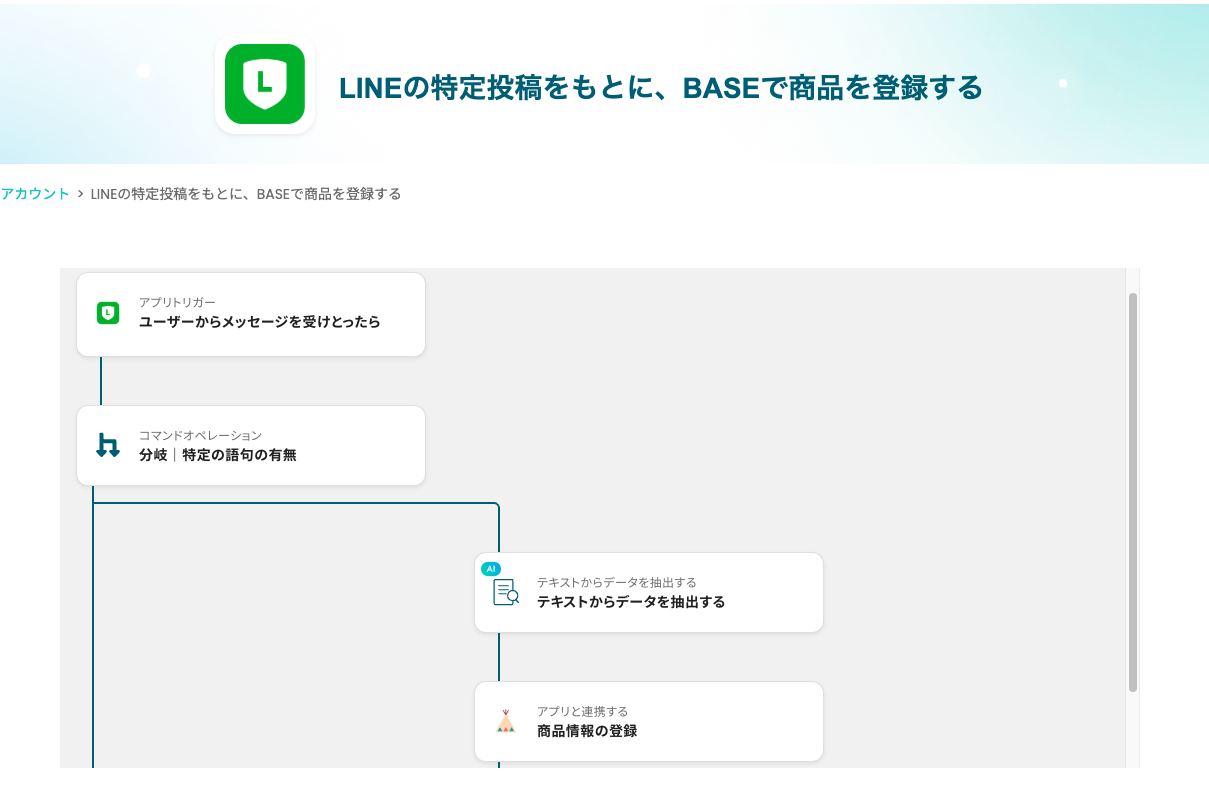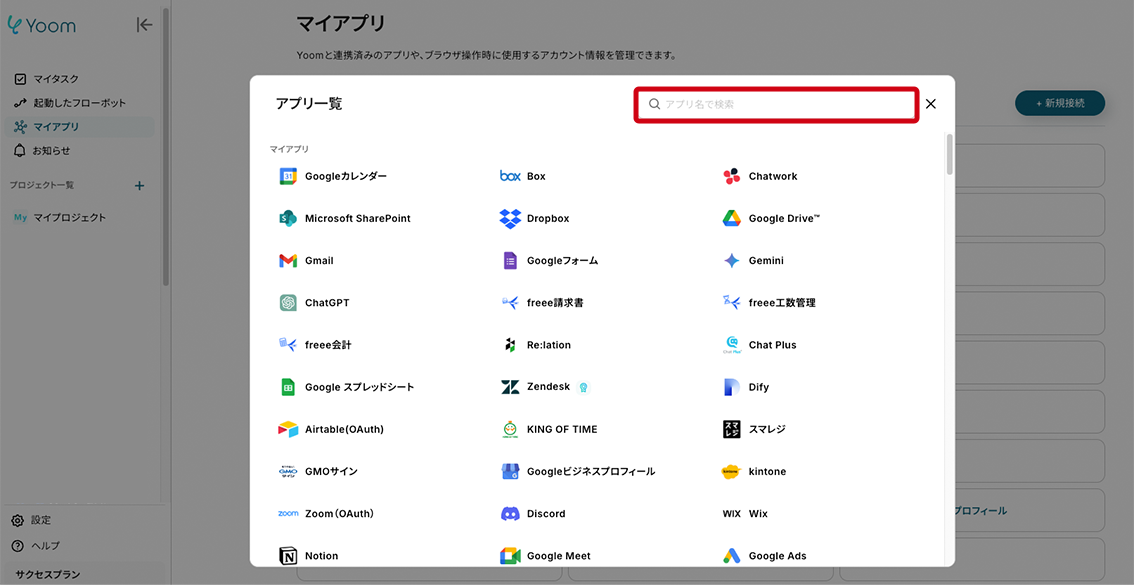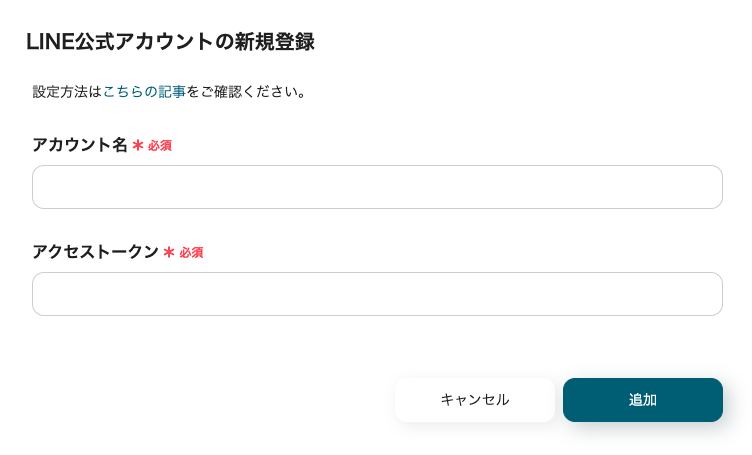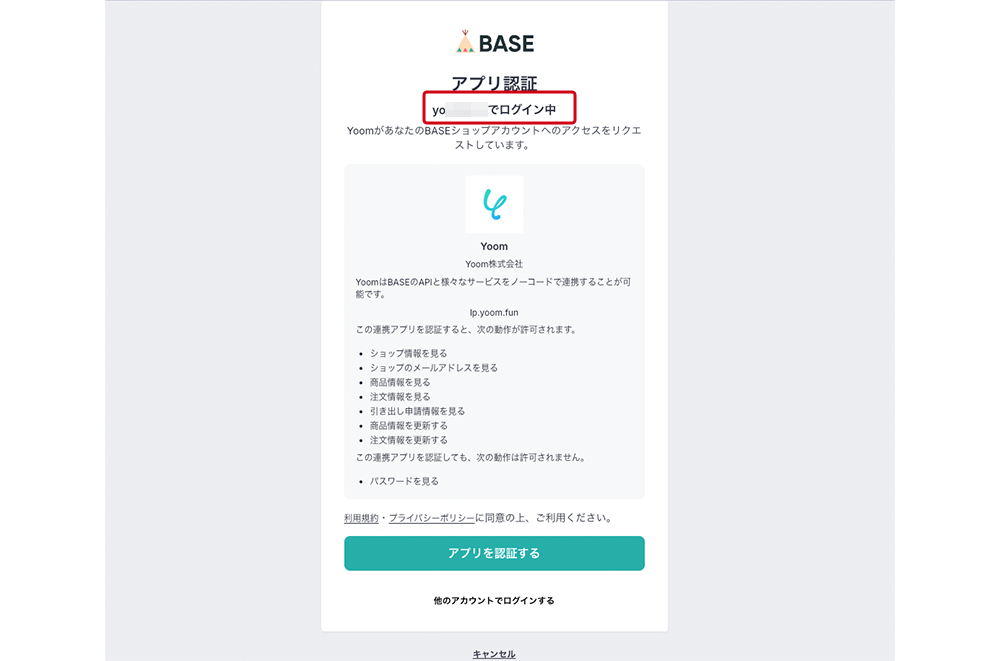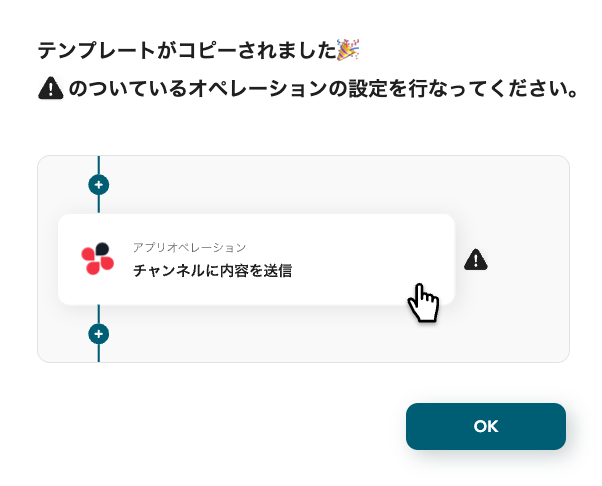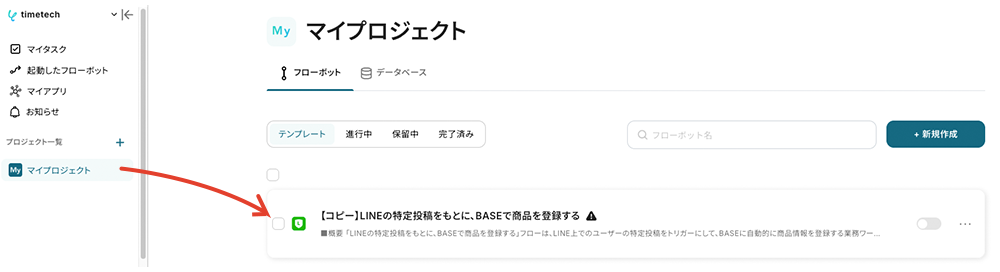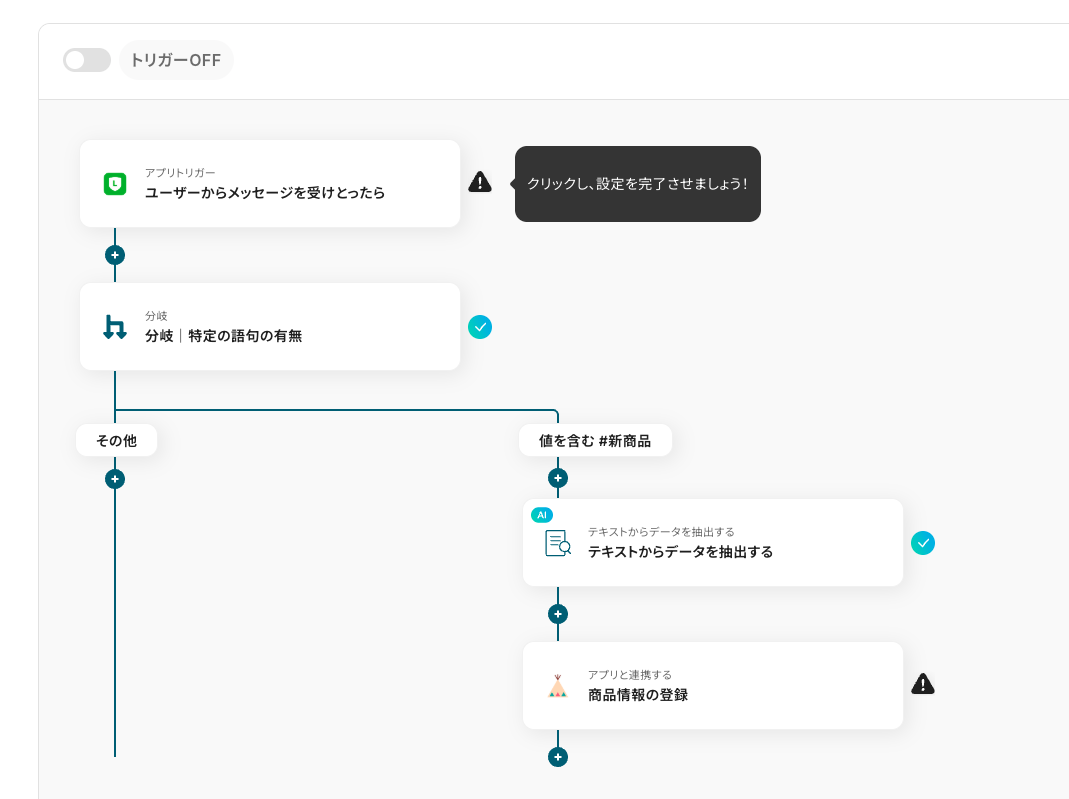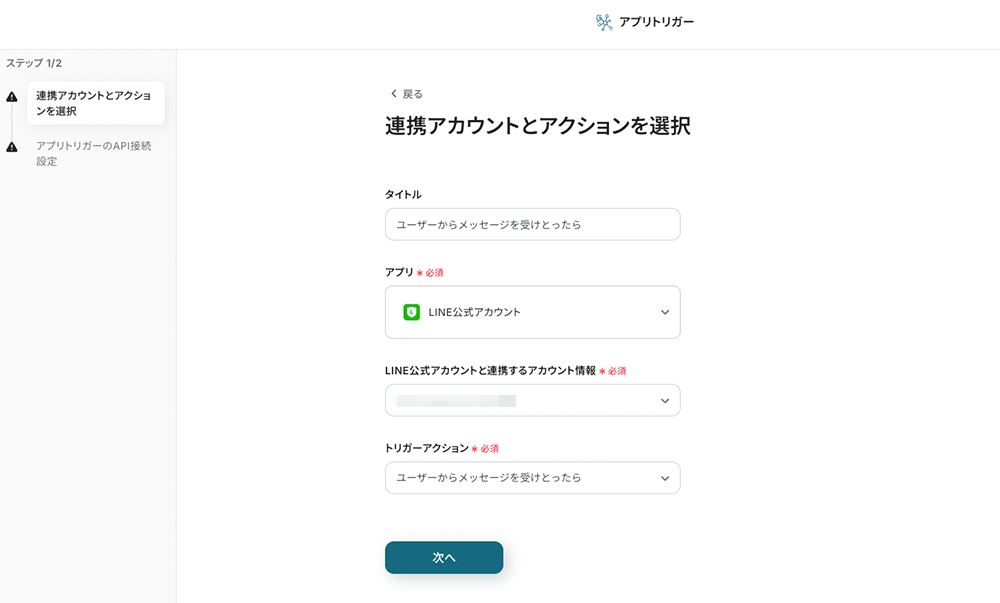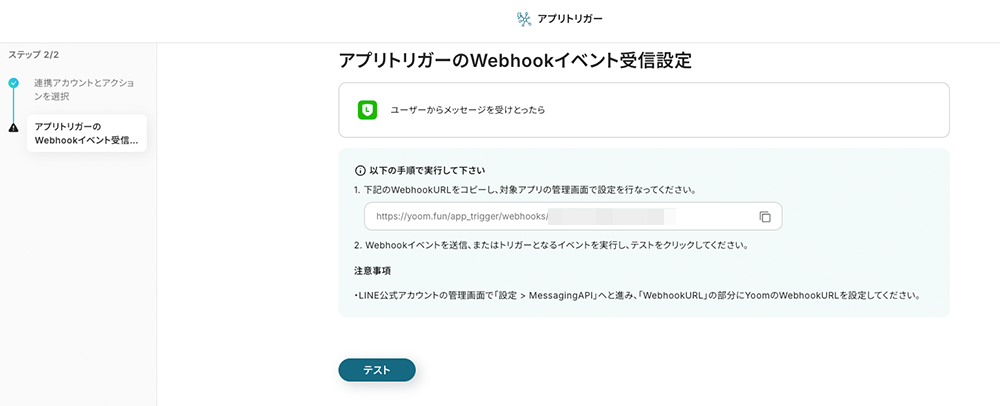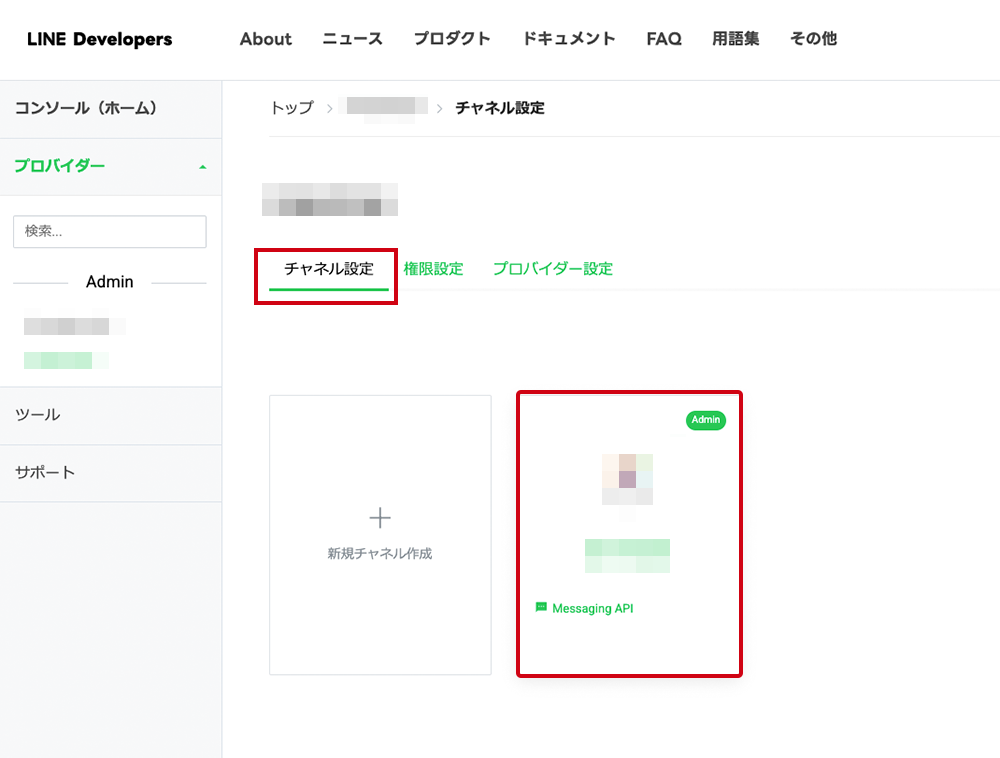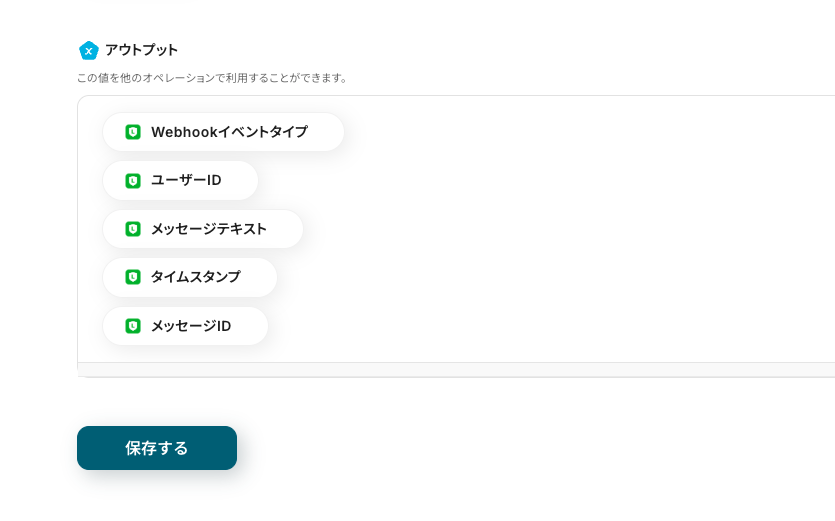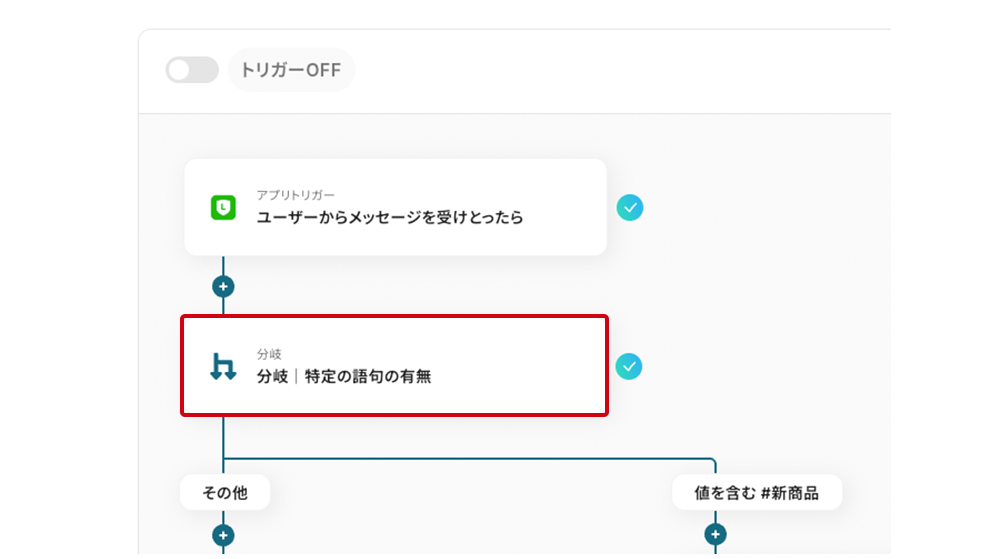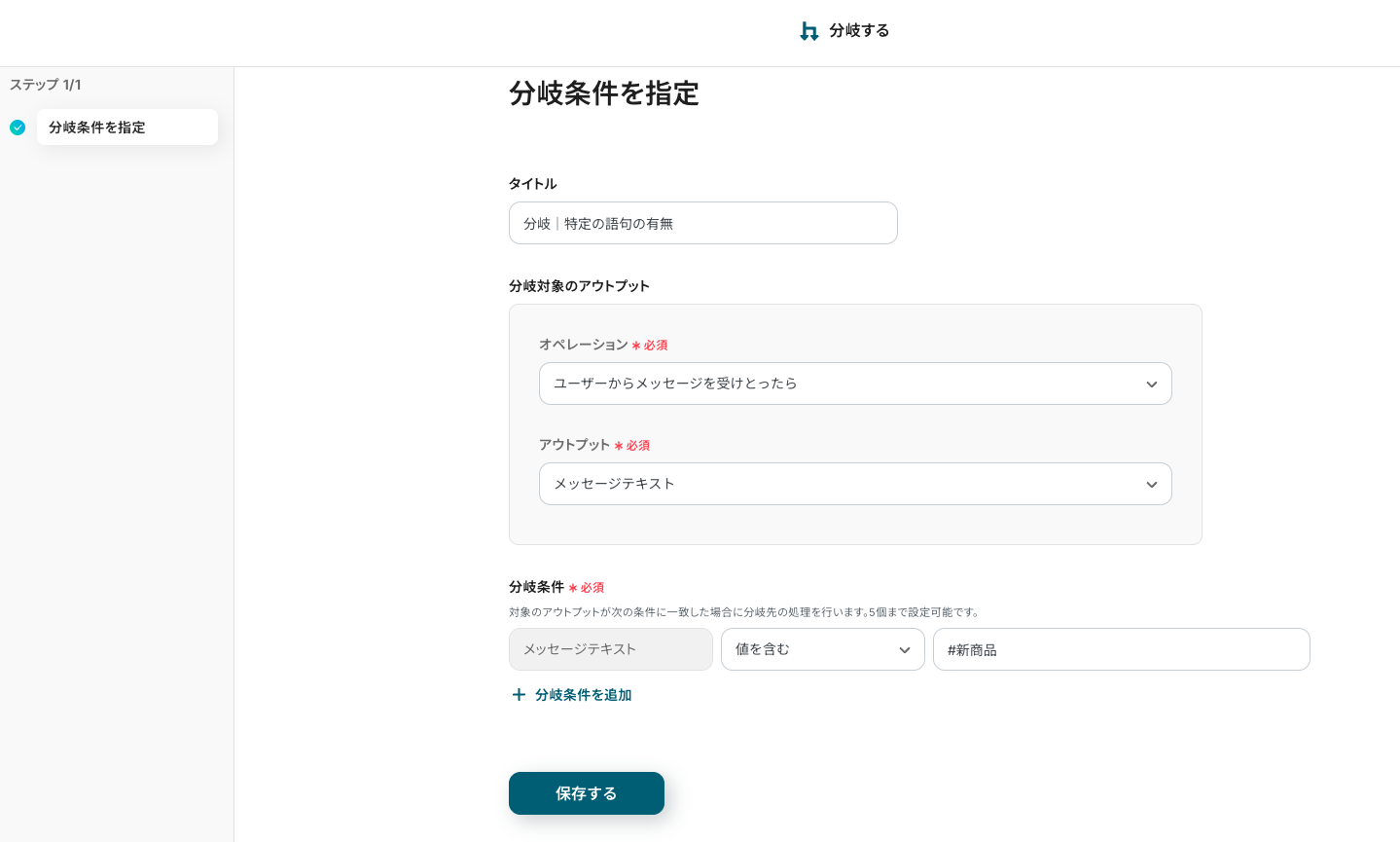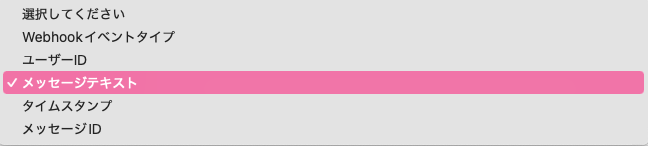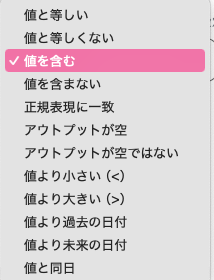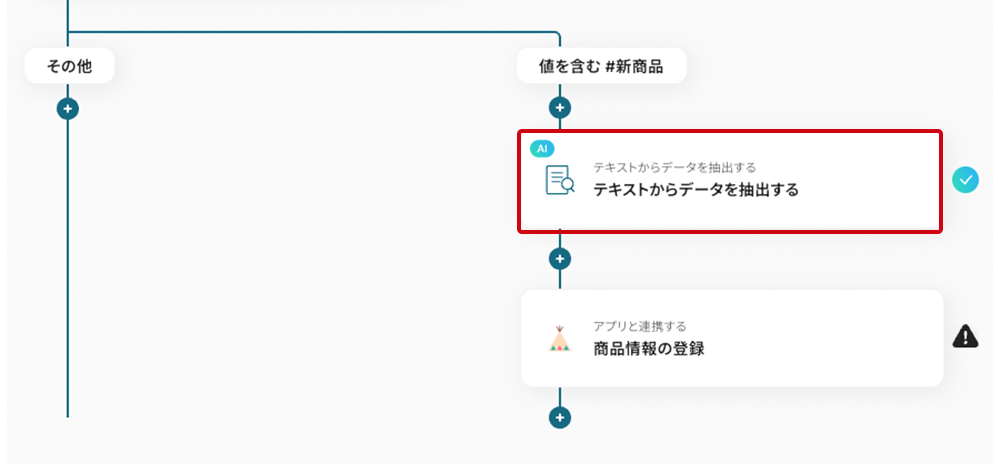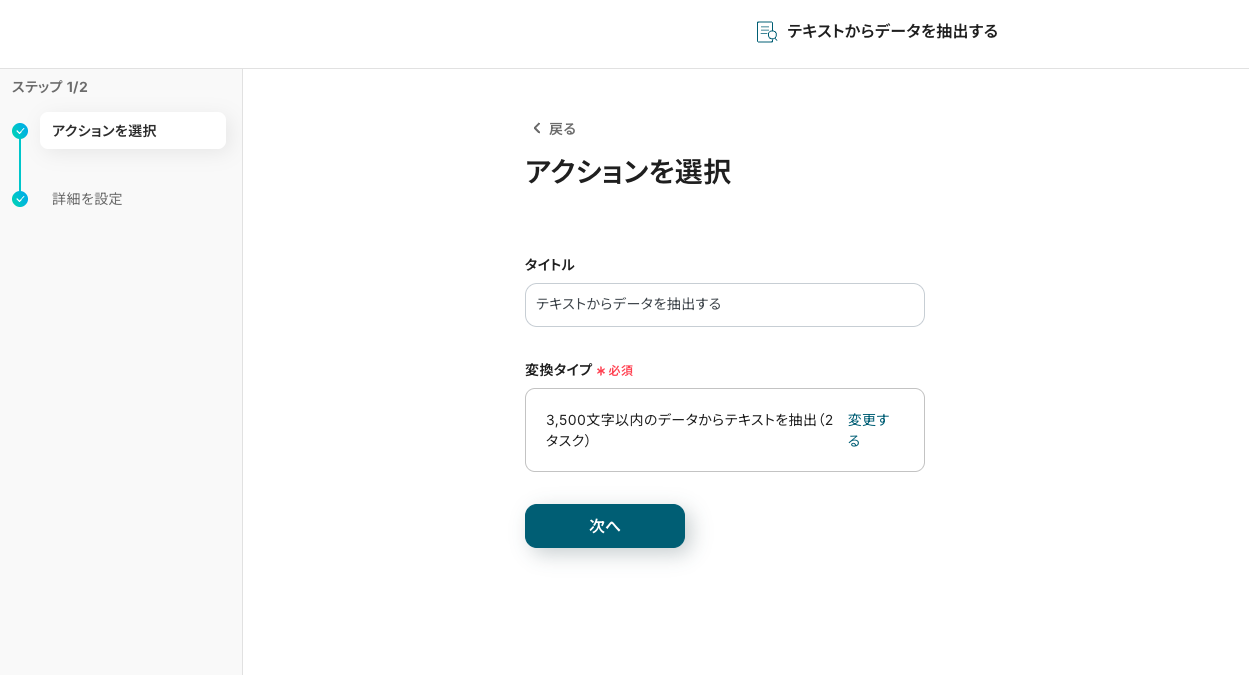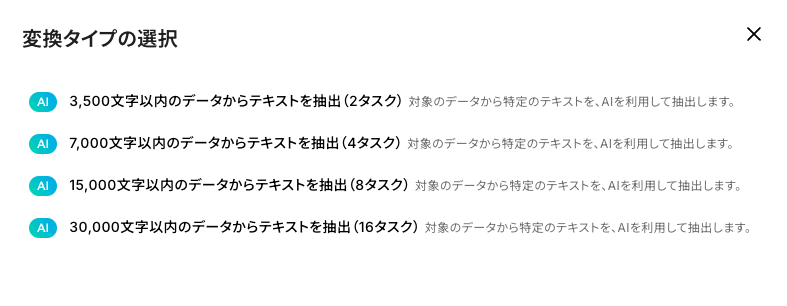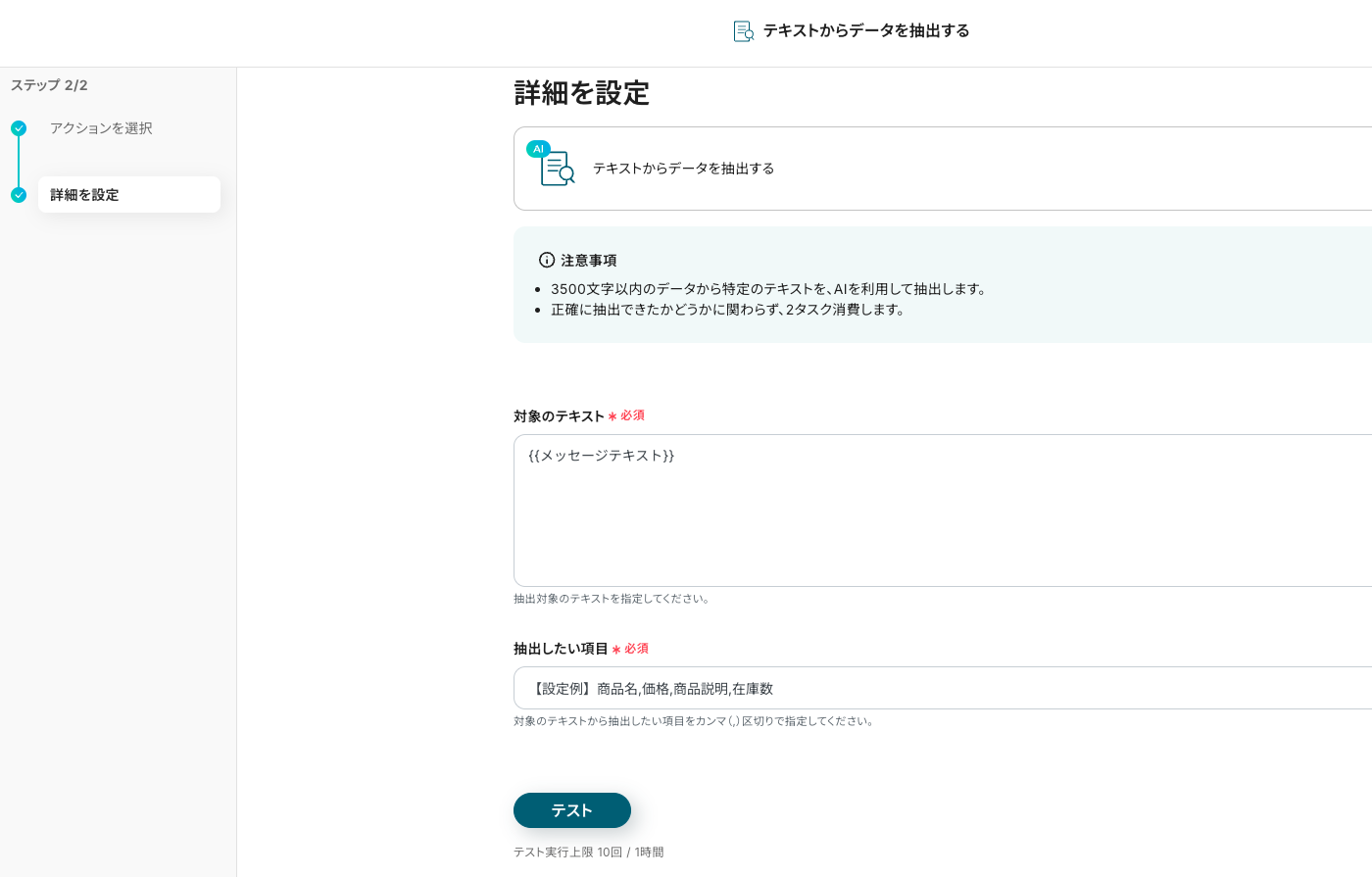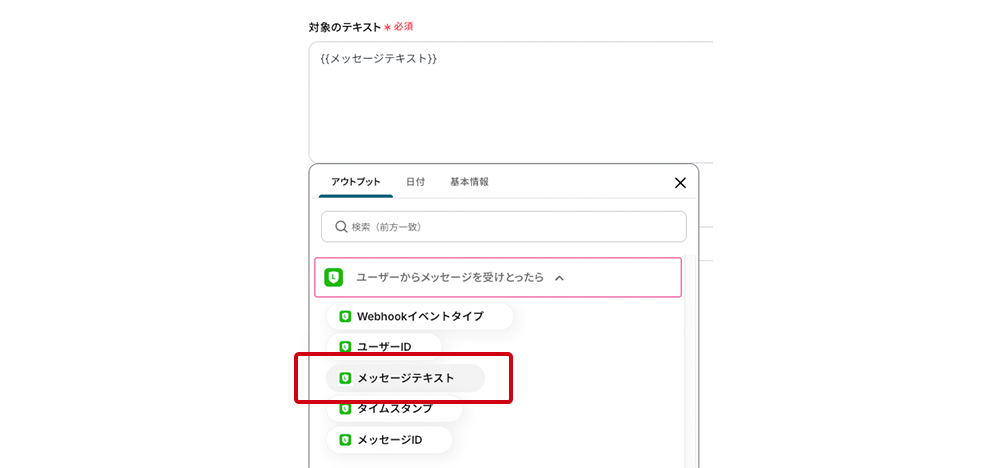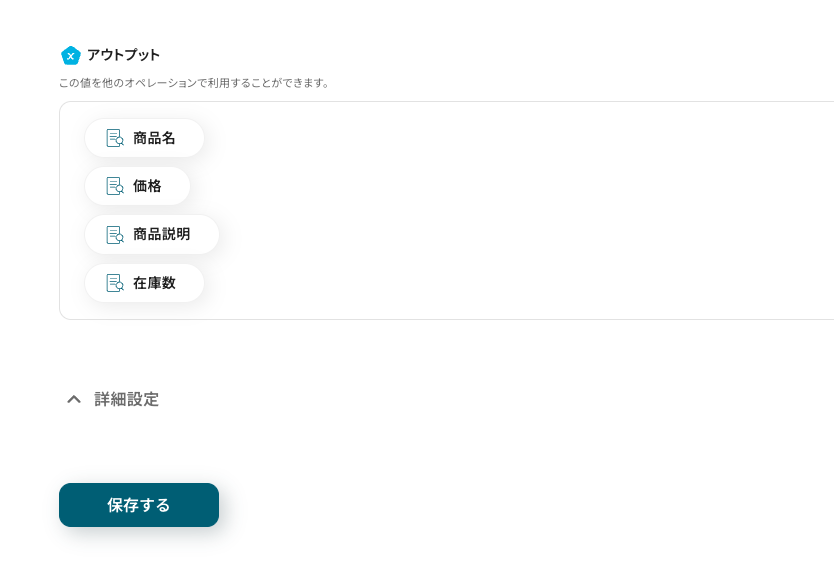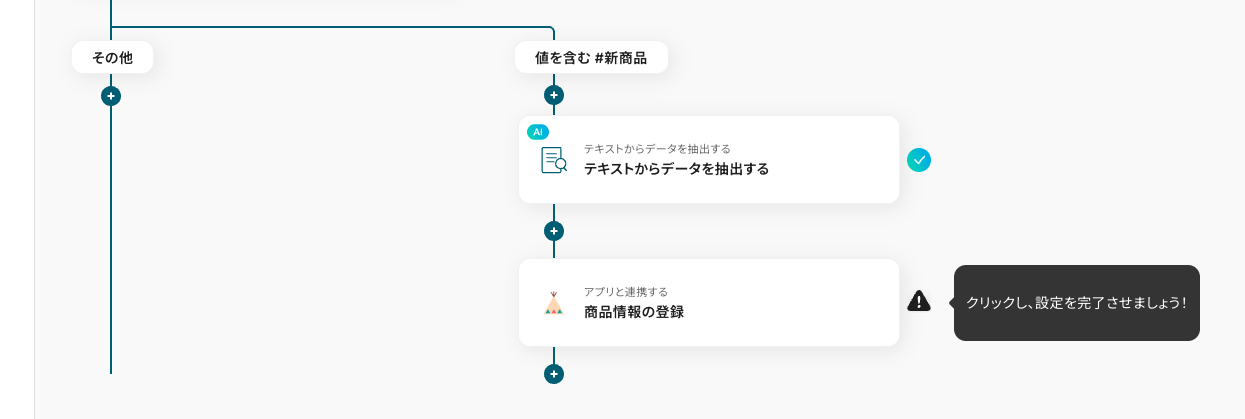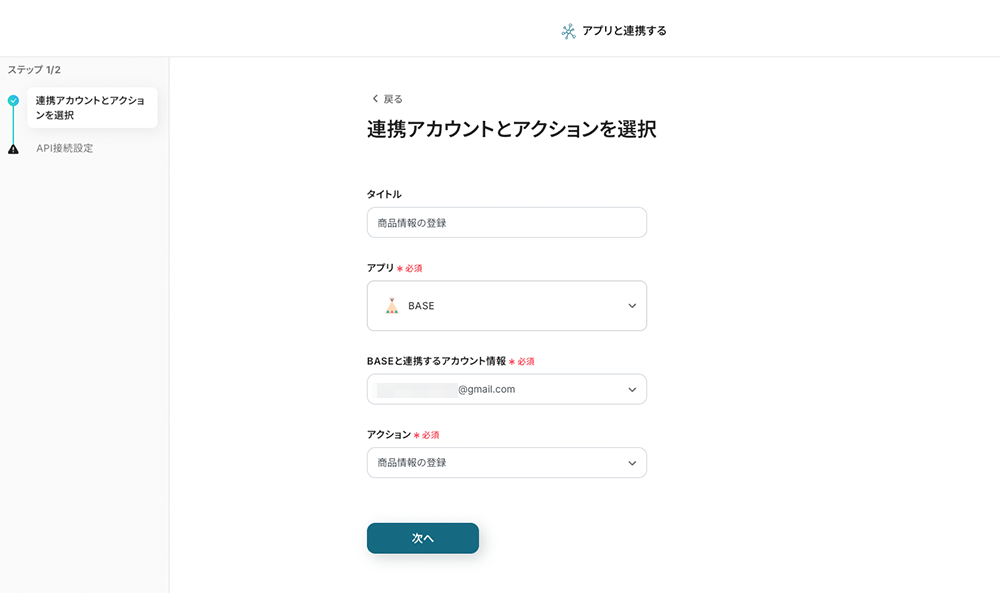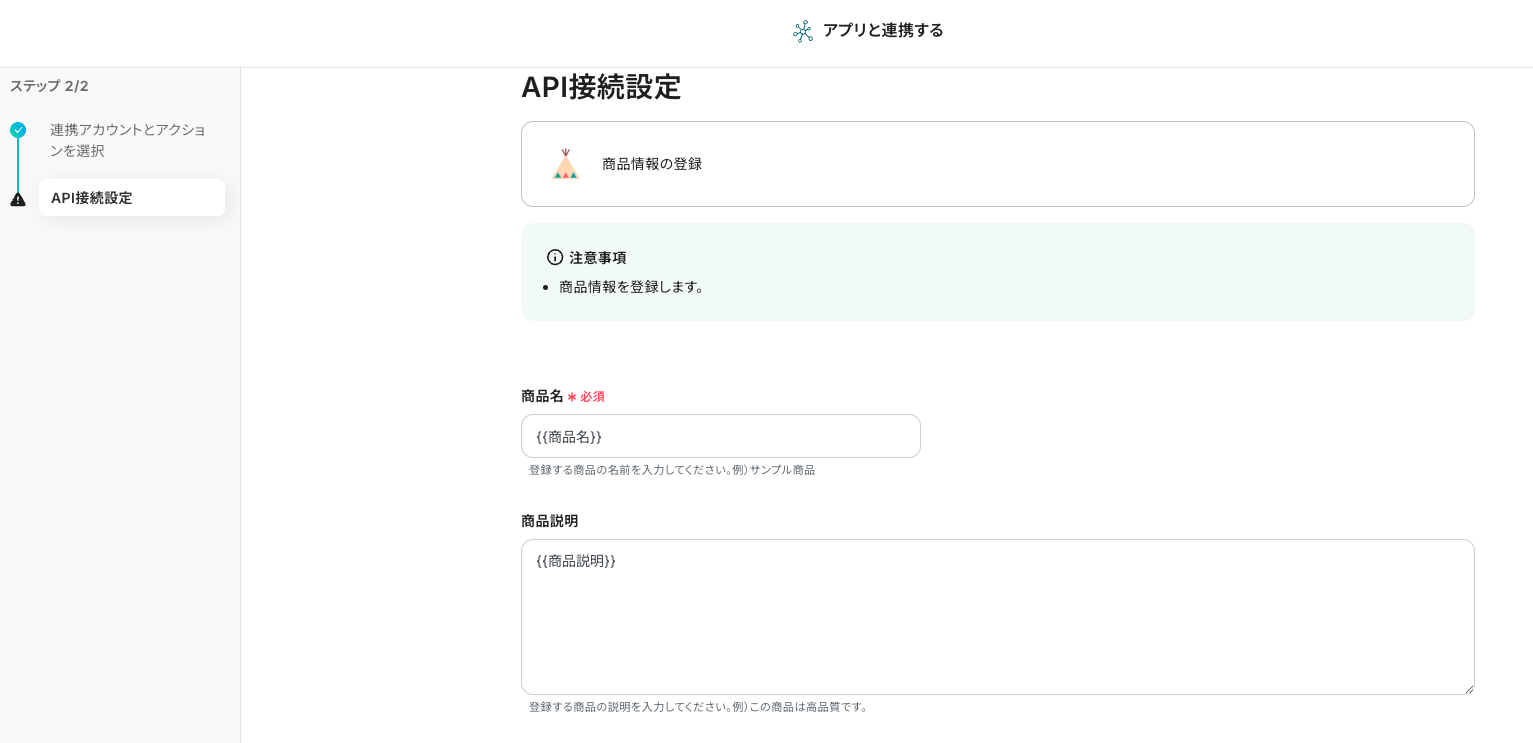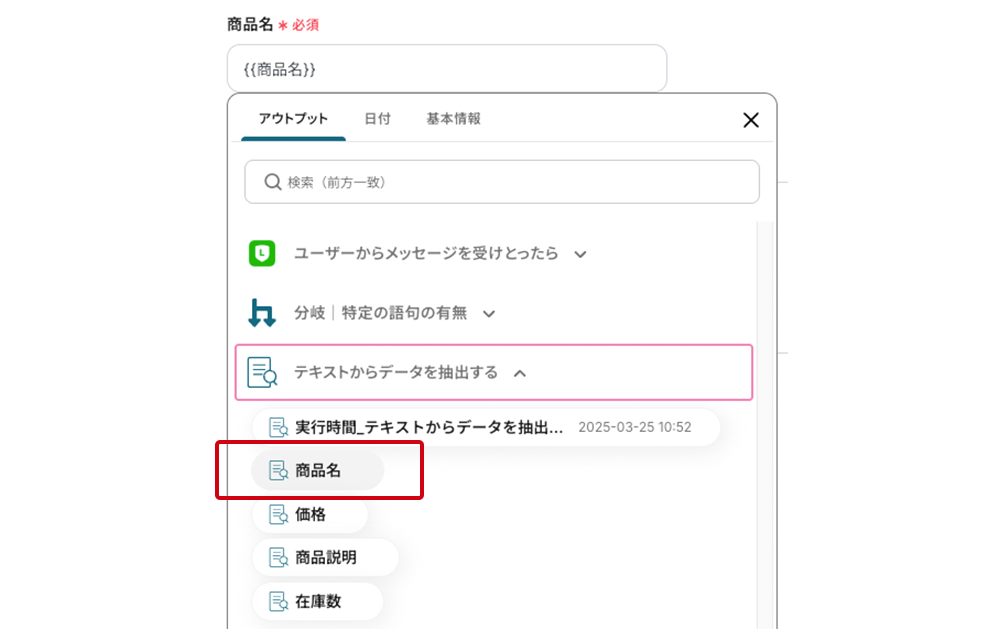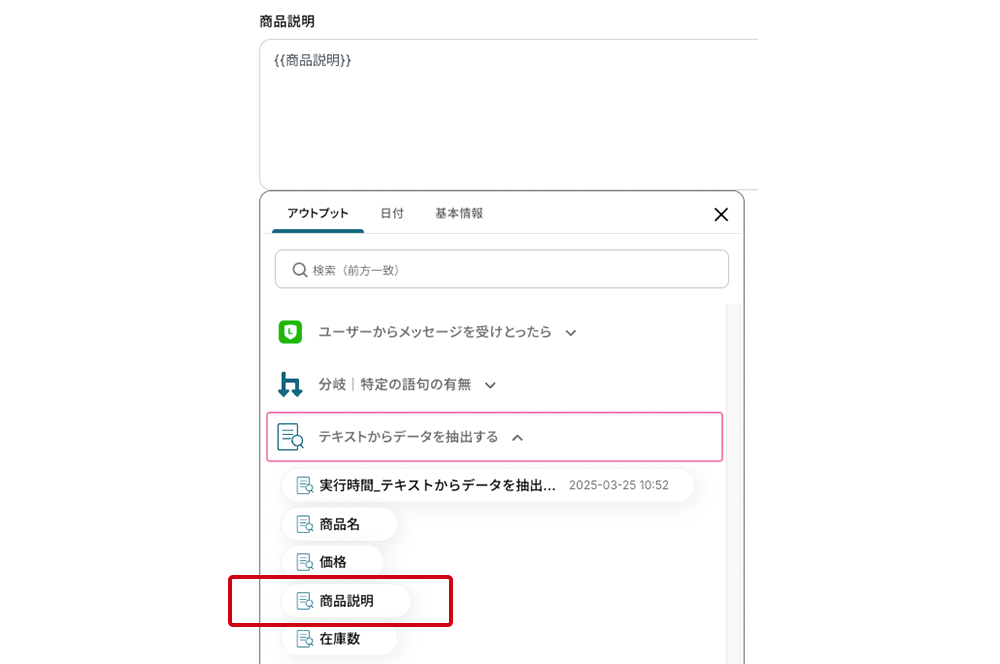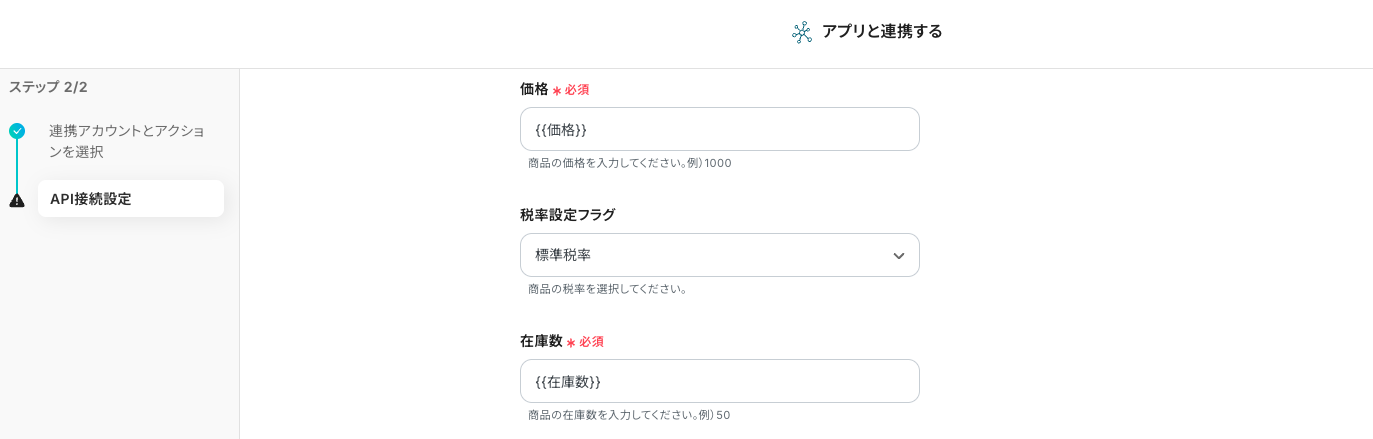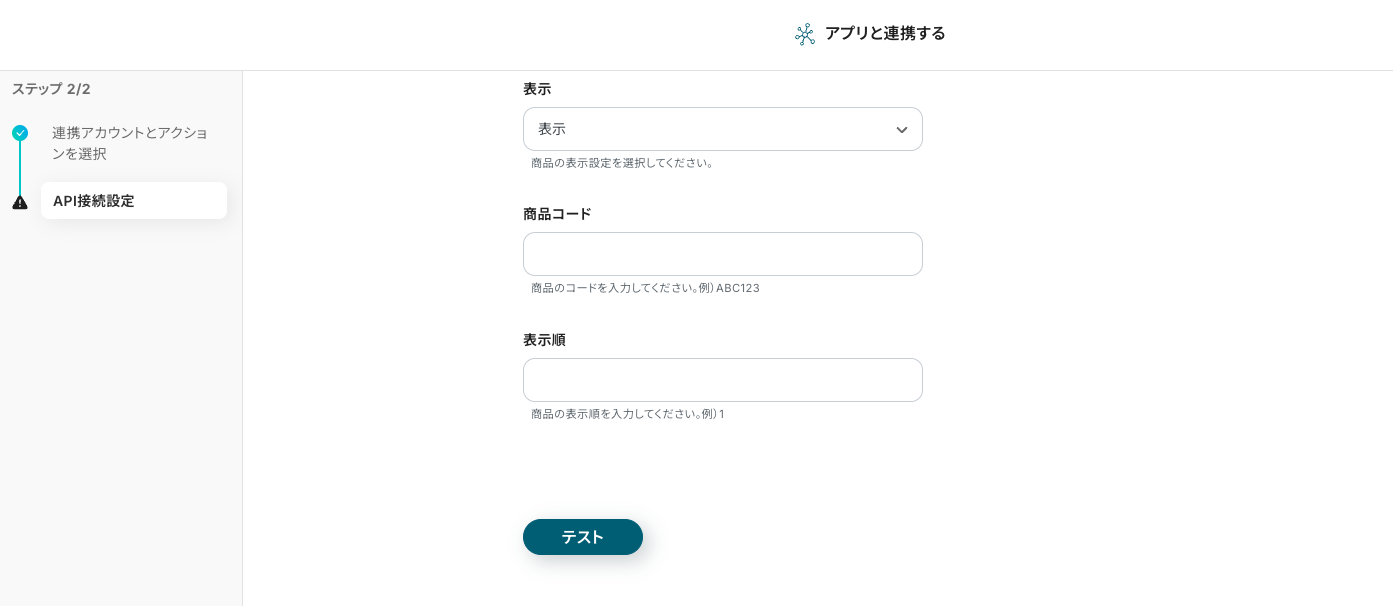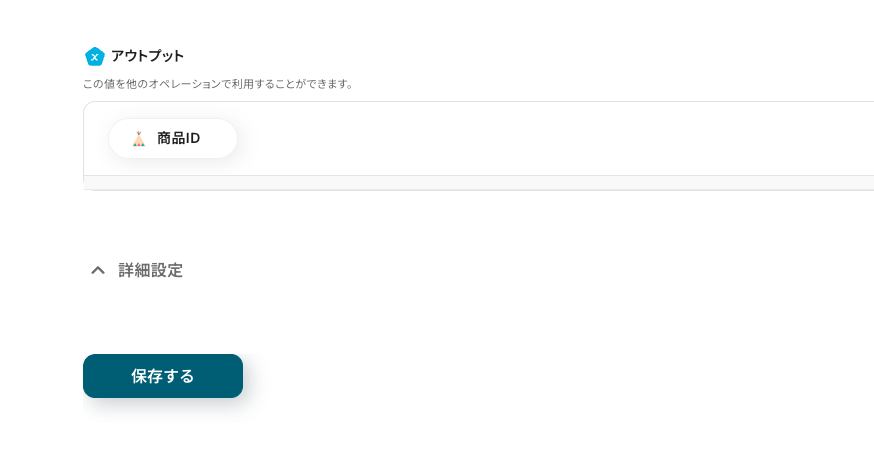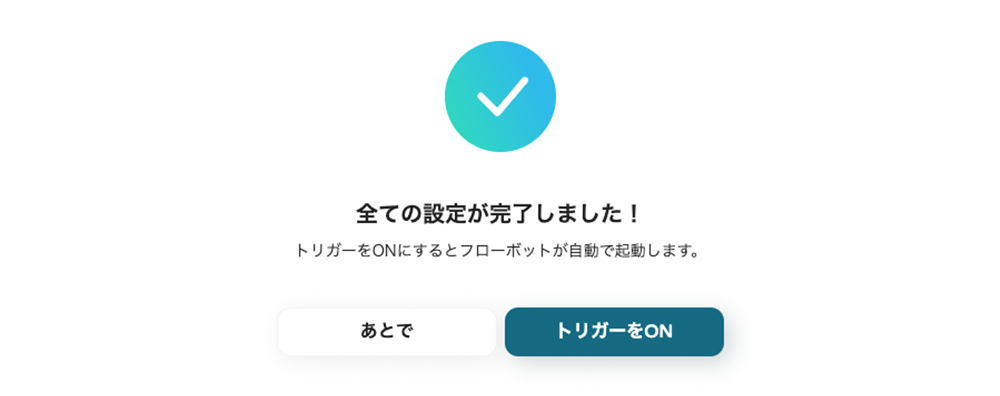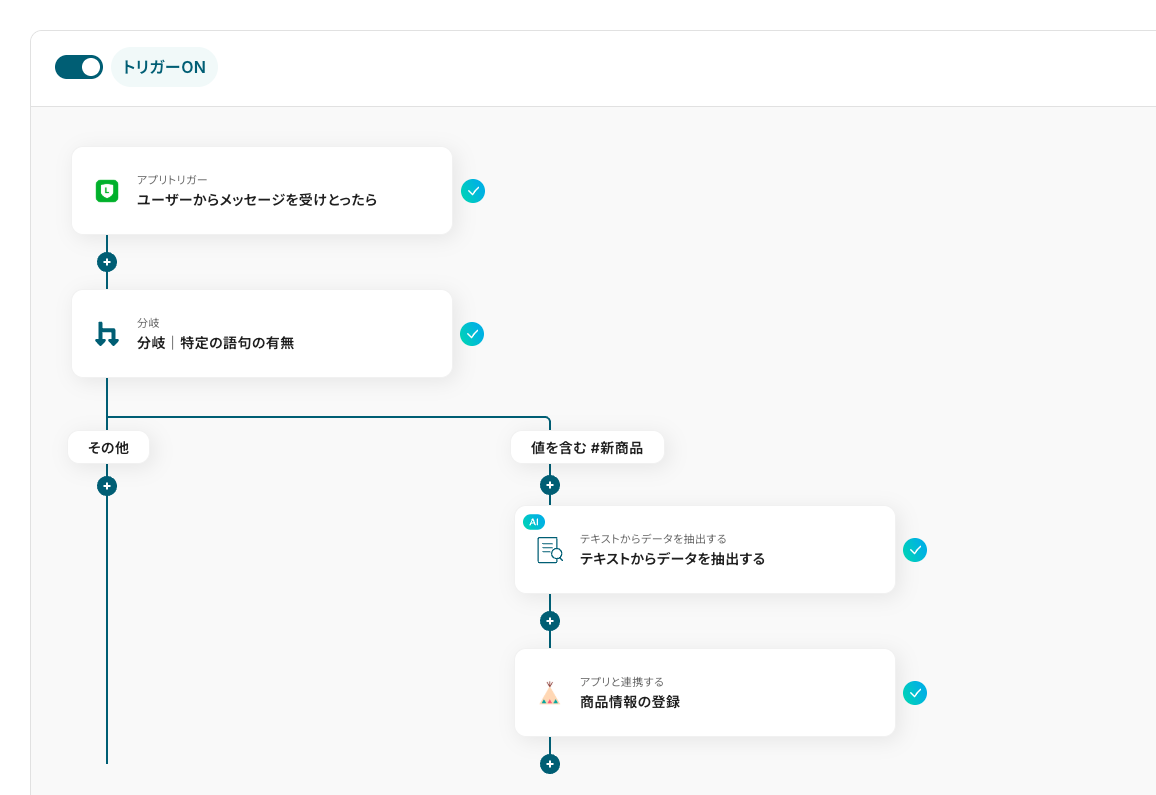ECサイト運営に日々どのくらいの時間を割いていますか?例えば、商品の登録、在庫数の確認など…顧客対応に追われて業務時間が足りなくなることもしばしば…。
このような場合におすすめなのが、LINEとBASEのデータ連携です!
LINEとBASEをノーコードツールのYoomで連携すればこれらの作業が自動化されるため、顧客サポートやECサイト運営の効率化が期待できます!
この記事では、Yoomを活用したLINEとBASEの連携で可能になることや、具体的な連携フローの作成方法をわかりやすく解説します。
初心者の方にもおすすめできるため、今まで自動化の導入をあきらめていた方もぜひご覧ください!
とにかく早く試したい方へ
Yoomを利用することで、ノーコードで簡単にLINEとBASEの連携が可能です。YoomにはあらかじめLINEとBASEを連携するためのテンプレートが用意されているため、APIの知識が無くても、登録するだけで今すぐ連携が実現できます。
LINEの特定投稿をもとに、BASEで商品を登録する
試してみる
■概要
「LINEの特定投稿をもとに、BASEで商品を登録する」フローは、LINE上でのユーザーの特定投稿をトリガーにして、BASEに自動的に商品情報を登録する業務ワークフローです。
手動でのデータ入力作業を削減し、スムーズな商品登録プロセスの構築をサポートします。
■このテンプレートをおすすめする方
・LINEを社内連絡に利用しており、手動での商品登録に時間がかかっている事業者の方
・BASEを利用してオンラインショップを運営しており、商品登録作業を自動化したい方
・複数のツール間でのデータ連携に課題を感じている中小企業の経営者の方
■注意事項
・LINE公式アカウント、BASEのそれぞれとYoomを連携してください。
・分岐はミニプラン以上のプランでご利用いただける機能(オペレーション)となっております。フリープランの場合は設定しているフローボットのオペレーションはエラーとなりますので、ご注意ください。
・ミニプランなどの有料プランは、2週間の無料トライアルを行うことが可能です。無料トライアル中には制限対象のアプリや機能(オペレーション)を使用することができます。
LINE公式アカウントとBASEを連携してできること
LINE公式アカウントとBASEを連携させることで、これまで手作業だった商品登録や在庫管理が自動化するため、日々の業務がもっと直感的で効率的になるかもしれません。
気になる自動化例の「試してみる」をクリックしてアカウント登録するだけで、すぐにLINE公式アカウントとBASEの連携を体験できます。30秒で登録完了。気軽に試せます!
LINEの特定投稿をもとに、BASEで商品を登録する
オンラインショップの商品登録が、LINEの一言で完了する。そんなスマートなワークフローが現実のものになりました。わざわざ管理画面を開いて情報を打ち込む手間は、もう不要。社内で使われているLINE公式アカウントの投稿をきっかけに、BASEに商品が自動で登録されるため、時短だけでなく、情報のミスも減る可能性がありますよね。
LINEの特定投稿をもとに、BASEで商品を登録する
試してみる
■概要
「LINEの特定投稿をもとに、BASEで商品を登録する」フローは、LINE上でのユーザーの特定投稿をトリガーにして、BASEに自動的に商品情報を登録する業務ワークフローです。
手動でのデータ入力作業を削減し、スムーズな商品登録プロセスの構築をサポートします。
■このテンプレートをおすすめする方
・LINEを社内連絡に利用しており、手動での商品登録に時間がかかっている事業者の方
・BASEを利用してオンラインショップを運営しており、商品登録作業を自動化したい方
・複数のツール間でのデータ連携に課題を感じている中小企業の経営者の方
■注意事項
・LINE公式アカウント、BASEのそれぞれとYoomを連携してください。
・分岐はミニプラン以上のプランでご利用いただける機能(オペレーション)となっております。フリープランの場合は設定しているフローボットのオペレーションはエラーとなりますので、ご注意ください。
・ミニプランなどの有料プランは、2週間の無料トライアルを行うことが可能です。無料トライアル中には制限対象のアプリや機能(オペレーション)を使用することができます。
LINEの特定投稿をもとに、BASEで在庫数を確認し通知する
「この商品、まだ在庫ある?」そんな会話をトリガーに在庫状況を即座に確認し、LINEで通知可能です。手作業で管理画面を開く必要もなければ、在庫切れに気づくタイミングも早まります。LINEとBASEが連携することで、在庫管理がぐっとスマートに。日々の業務に余裕が生まれ、対応もワンランク上のものを目指るかもしれませんよね。
LINEの特定投稿をもとに、BASEで在庫数を確認し通知する
試してみる
■概要
「LINEの特定投稿をもとに、BASEで在庫数を確認し通知する」ワークフローは、LINEとBASEの連携を活用して在庫管理を自動化します。
LINEで特定の投稿がトリガーとなり、BASEの在庫データをリアルタイムで確認し、必要な通知を自動で送信します。
手動での在庫チェックや通知作業を省略し、効率的な業務運営をサポートします。
■このテンプレートをおすすめする方
・LINEを活用して社内のコミュニケーションを取っているEC事業者の方
・BASEでオンラインショップを運営しており、必要なタイミングでリアルタイムに在庫状況を把握したい方
・手動での在庫確認や通知に時間を取られている販売チームのリーダー
・在庫管理の効率化を図り、顧客対応の迅速化につなげたいと考えている経営者の方
・Yoomを活用して既存のSaaSアプリを連携させたい方
■注意事項
・LINE公式アカウント、BASEのそれぞれとYoomを連携してください。
・分岐はミニプラン以上のプランでご利用いただける機能(オペレーション)となっております。フリープランの場合は設定しているフローボットのオペレーションはエラーとなりますので、ご注意ください。
・ミニプランなどの有料プランは、2週間の無料トライアルを行うことが可能です。無料トライアル中には制限対象のアプリや機能(オペレーション)を使用することができます。
LINE公式アカウントとBASEの連携フローを作ってみよう
これまでプログラミングが必要だったAPI連携も、プログラミング不要で簡単に!まずは触ってみて、簡単さを実感してみてくださいね。まだYoomのアカウントをお持ちでない場合は、こちらの登録フォームからアカウントを発行しておきましょう。
[Yoomとは]
本記事では、「LINE公式アカウントで投稿されたメッセージ内容をもとにBASEで課題を作成する」フローボットの設定を解説します。
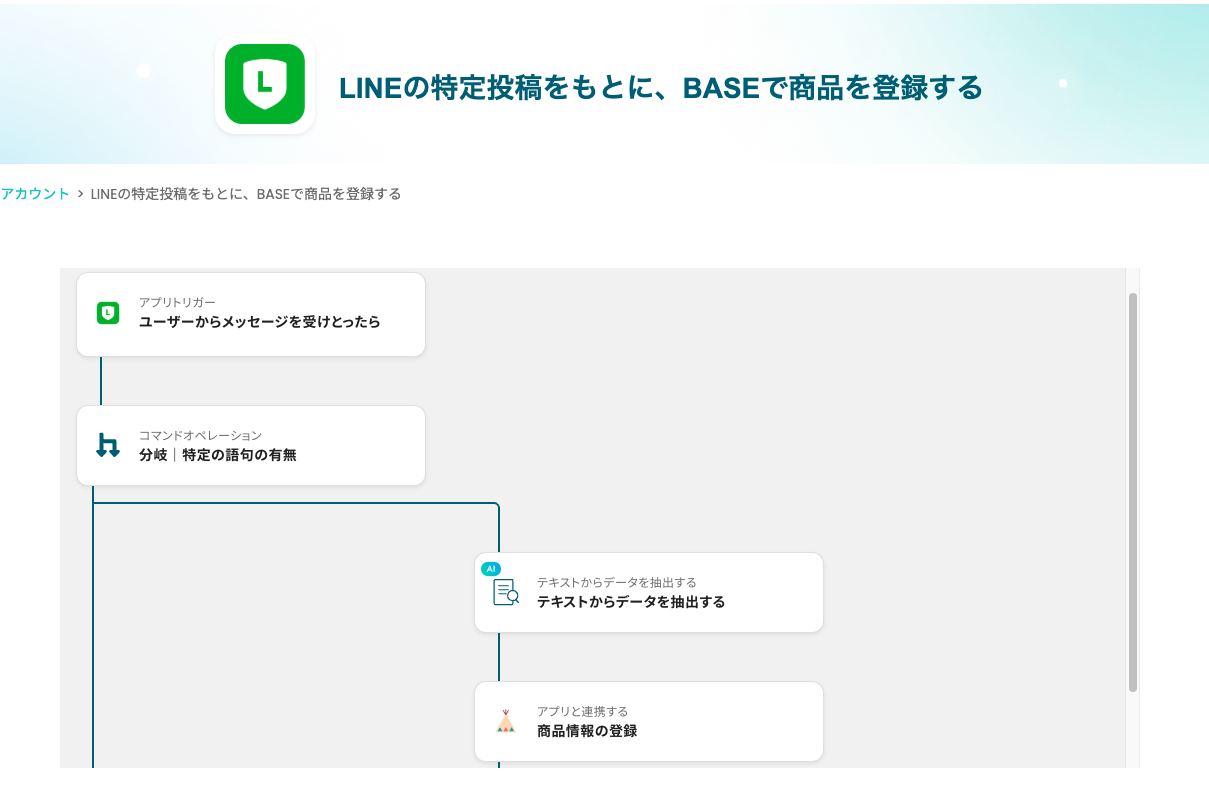
フローボット設定の流れ
- LINE公式アカウントとBASEをマイアプリ連携
- テンプレートをコピー
- LINE公式アカウントとBASEをのアクション設定
- トリガーをONに設定しフロー稼働の準備完了
LINEの特定投稿をもとに、BASEで商品を登録する
試してみる
■概要
「LINEの特定投稿をもとに、BASEで商品を登録する」フローは、LINE上でのユーザーの特定投稿をトリガーにして、BASEに自動的に商品情報を登録する業務ワークフローです。
手動でのデータ入力作業を削減し、スムーズな商品登録プロセスの構築をサポートします。
■このテンプレートをおすすめする方
・LINEを社内連絡に利用しており、手動での商品登録に時間がかかっている事業者の方
・BASEを利用してオンラインショップを運営しており、商品登録作業を自動化したい方
・複数のツール間でのデータ連携に課題を感じている中小企業の経営者の方
■注意事項
・LINE公式アカウント、BASEのそれぞれとYoomを連携してください。
・分岐はミニプラン以上のプランでご利用いただける機能(オペレーション)となっております。フリープランの場合は設定しているフローボットのオペレーションはエラーとなりますので、ご注意ください。
・ミニプランなどの有料プランは、2週間の無料トライアルを行うことが可能です。無料トライアル中には制限対象のアプリや機能(オペレーション)を使用することができます。
ステップ1:マイアプリ連携の設定
ここでは連携するアプリ情報をYoomに登録する設定を行います。Yoomのワークスペースにログイン後、マイアプリ画面で「+新規接続」をクリックします。

Yoomで使えるアプリ一覧が表示されます。検索窓から今回連携するアプリを検索し、マイアプリ登録を進めてください。
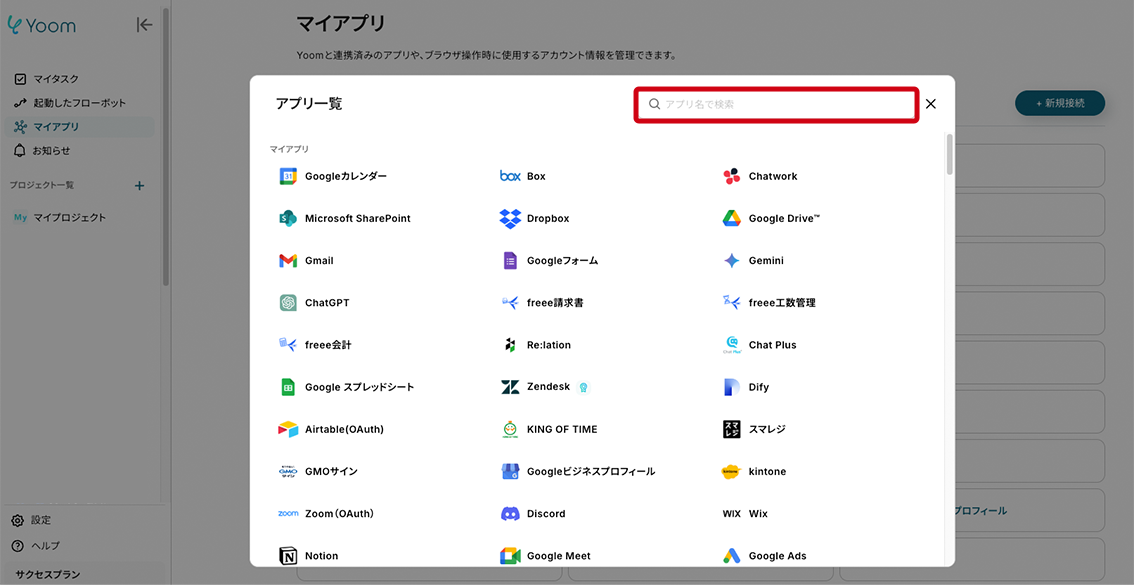
LINE
検索結果からLINEを選択します。事前準備で得た値を入力する画面が表示されます
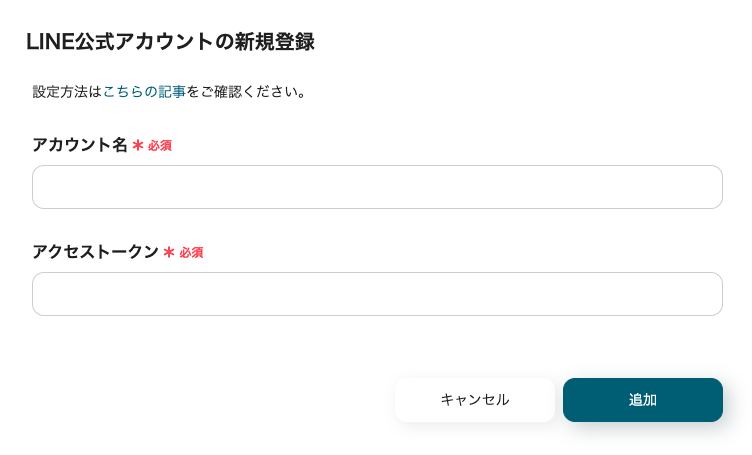
- アカウント名は任意の値(メールアドレスなど)になります。
- アクセストークン
必須項目を入力して「追加」をクリックすると、LINEのマイアプリ登録が完了します。
BASE
検索結果からアプリ名をクリックすると、連携の確認画面に切り替わります。
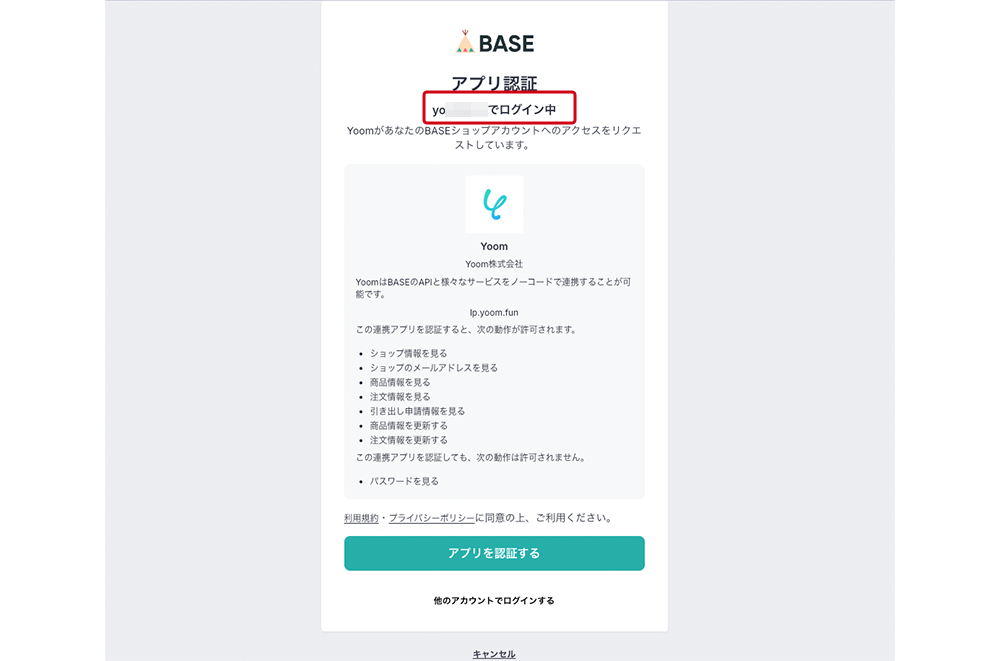
アプリ認証のすぐ下に、ログイン中のアカウント名が表示されます。連携先に間違いがなかったら、「アプリを認証する」ボタンをクリックすると、マイアプリ連携完了です。違うアカウントを紐づける場合は、「他のアカウントでログイン」するから、アカウント切り替えを行なってください。
ステップ2:テンプレートをコピー
マイアプリ連携が完了したら、フローボットテンプレートの設定に進みます。下のバナーからテンプレートのコピーに進んでくださいね。
LINEの特定投稿をもとに、BASEで商品を登録する
試してみる
■概要
「LINEの特定投稿をもとに、BASEで商品を登録する」フローは、LINE上でのユーザーの特定投稿をトリガーにして、BASEに自動的に商品情報を登録する業務ワークフローです。
手動でのデータ入力作業を削減し、スムーズな商品登録プロセスの構築をサポートします。
■このテンプレートをおすすめする方
・LINEを社内連絡に利用しており、手動での商品登録に時間がかかっている事業者の方
・BASEを利用してオンラインショップを運営しており、商品登録作業を自動化したい方
・複数のツール間でのデータ連携に課題を感じている中小企業の経営者の方
■注意事項
・LINE公式アカウント、BASEのそれぞれとYoomを連携してください。
・分岐はミニプラン以上のプランでご利用いただける機能(オペレーション)となっております。フリープランの場合は設定しているフローボットのオペレーションはエラーとなりますので、ご注意ください。
・ミニプランなどの有料プランは、2週間の無料トライアルを行うことが可能です。無料トライアル中には制限対象のアプリや機能(オペレーション)を使用することができます。
下のポップアップが表示されたら「OK」をクリックして設定をスタート!
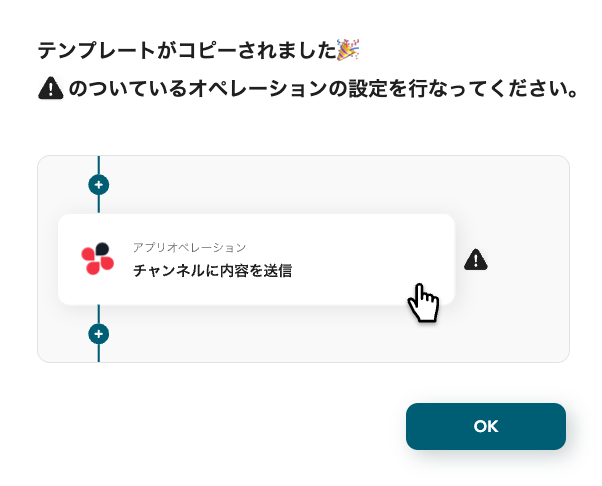
コピーしたテンプレートは、マイプロジェクトに追加されます。マイプロジェクトは左のメニューバーからアクセス可能です。
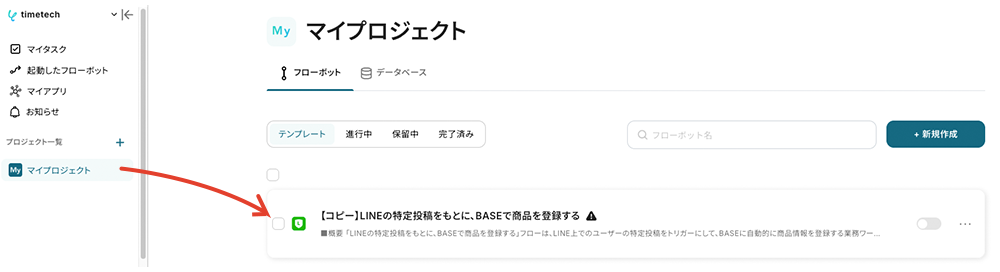
ステップ3:アプリトリガー「スペースにメッセージが送信されたら」
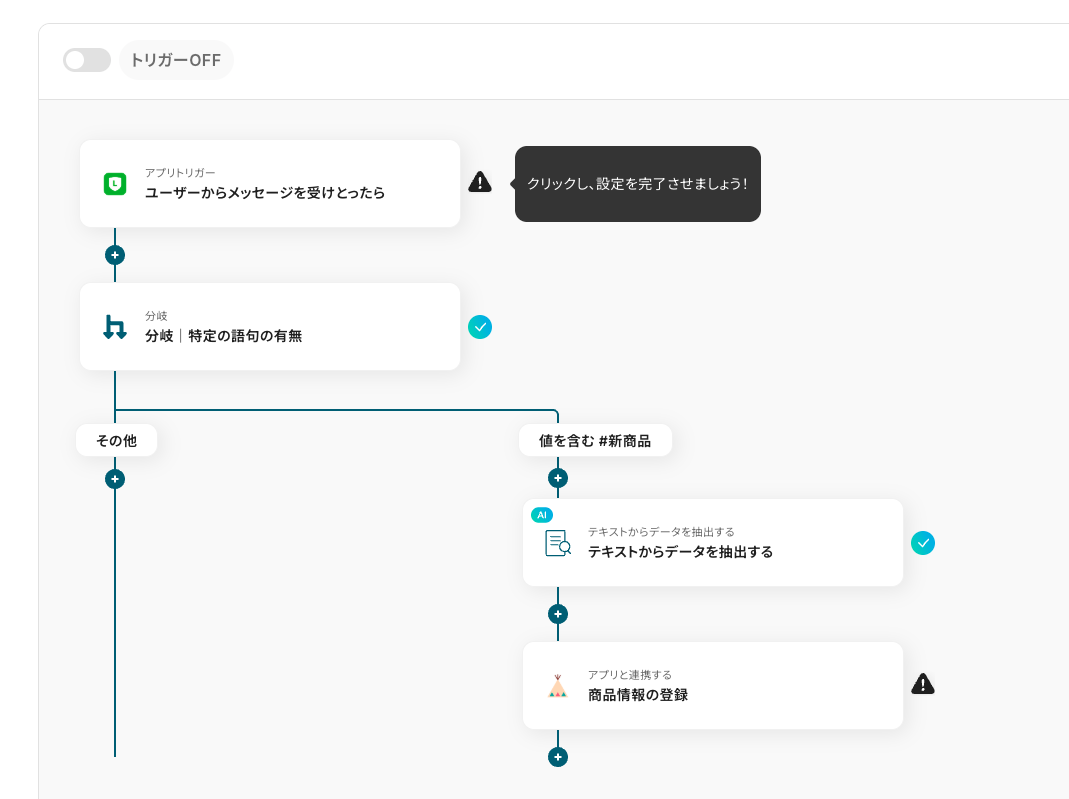
テンプレートの1つ目の工程をクリックし、フローボットのトリガー(起点)を設定します。この工程では、LINE公式アカウントにWebhookURLを設定し、ユーザーからメッセージを受け取ったらフローが起動する仕組みです。
(1/2)連携アカウントとアクションを選択
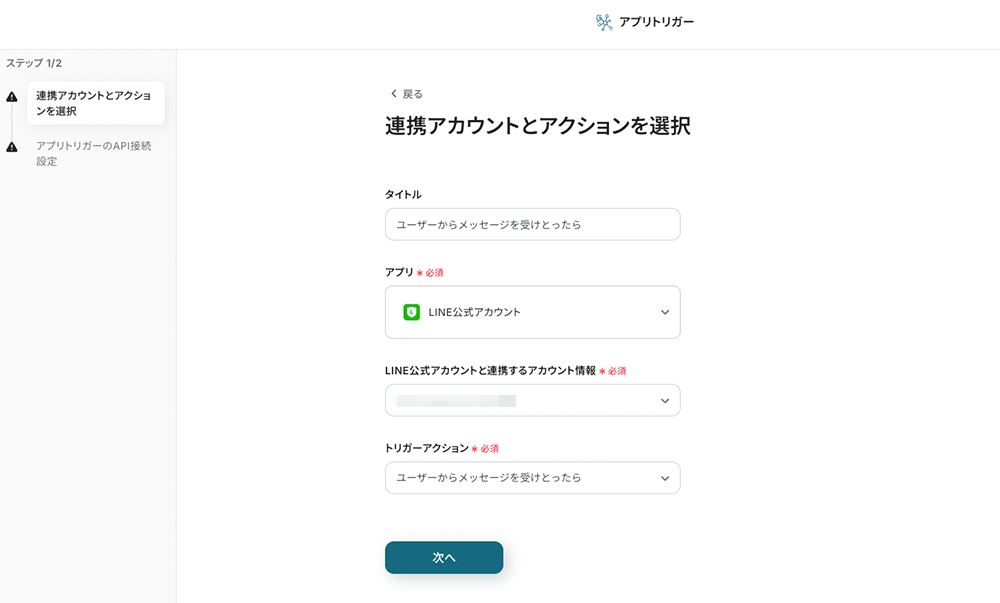
この画面では、以下の項目があらかじめ設定されています。
- タイトル
- アプリ
- LINE公式アカウントと連携するアカウント情報
- トリガーアクション
「次へ」をクリックして進みましょう。
(2/2)アプリトリガーのAPI接続設定
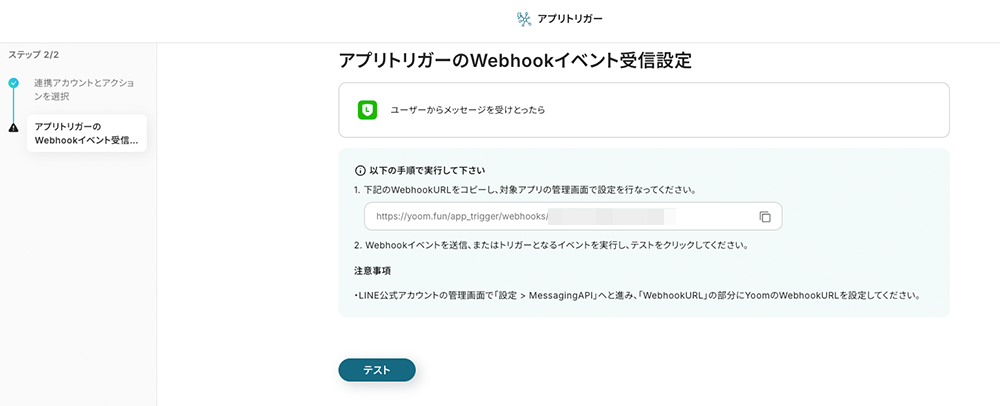
- Yoomの画面で表示されたWebhook URLをコピーして、LINEの管理画面へペーストします。
- LINEの該当の設定はLINE Developersコンソールにあります。
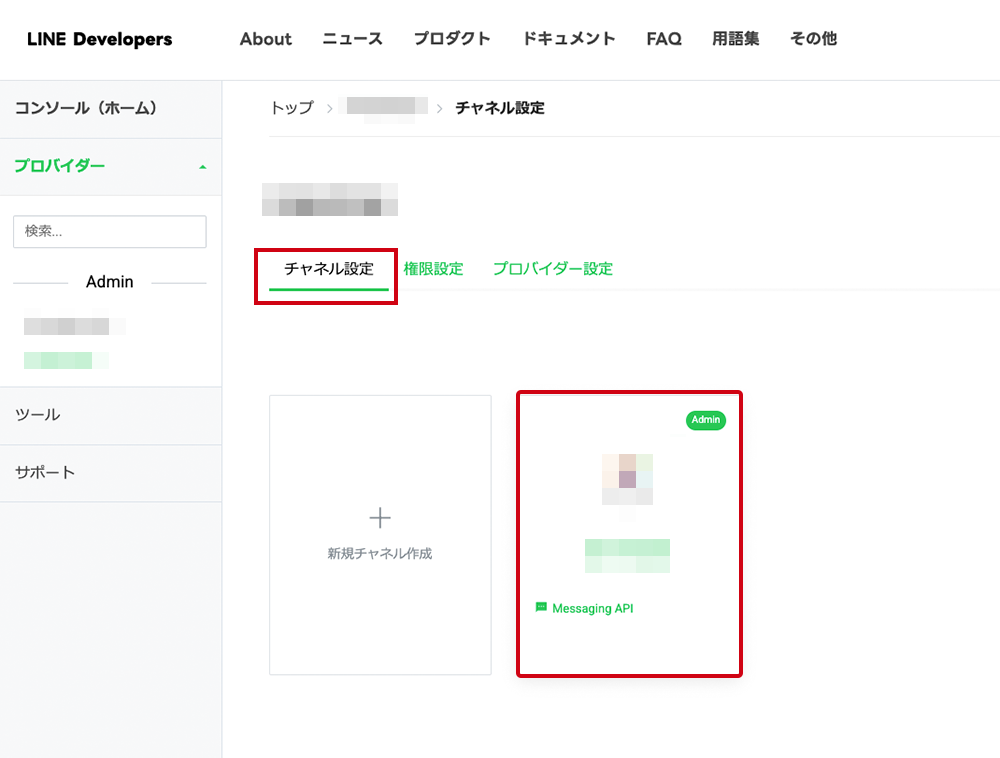
- 該当のチャンネルを選択肢から選んで、チャンネル設定<Messageing APIに進みます。
LINE公式アカウントのWebhook設定が完了したら、Yoomの設定画面に戻りテストに進みます。
テストに成功すると、LINE公式アカウントで受け取ったのユーザーからのメッセージ情報から項目と値が取得できます。この項目と値をYoomではアウトプットと定義しています。
アウトプットについて
この値は、後の工程で引用します。
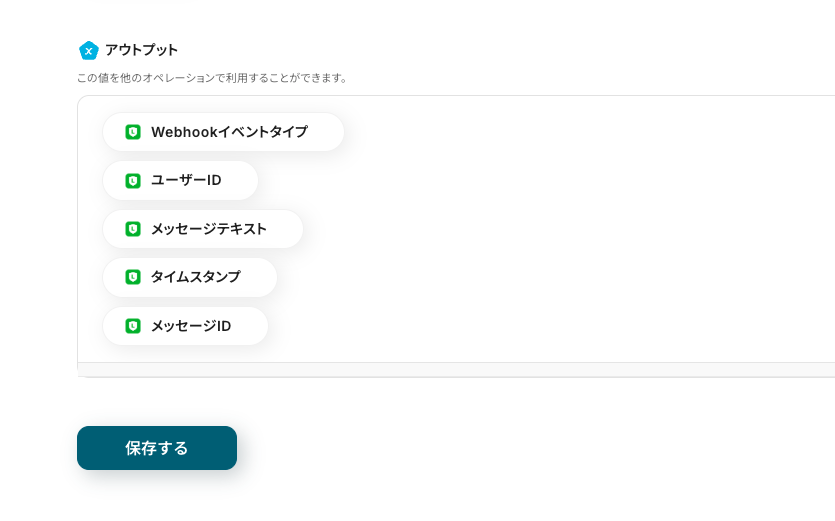
「保存する」をクリックして次に進みましょう。
ステップ4:分岐「特定の語句の有無」
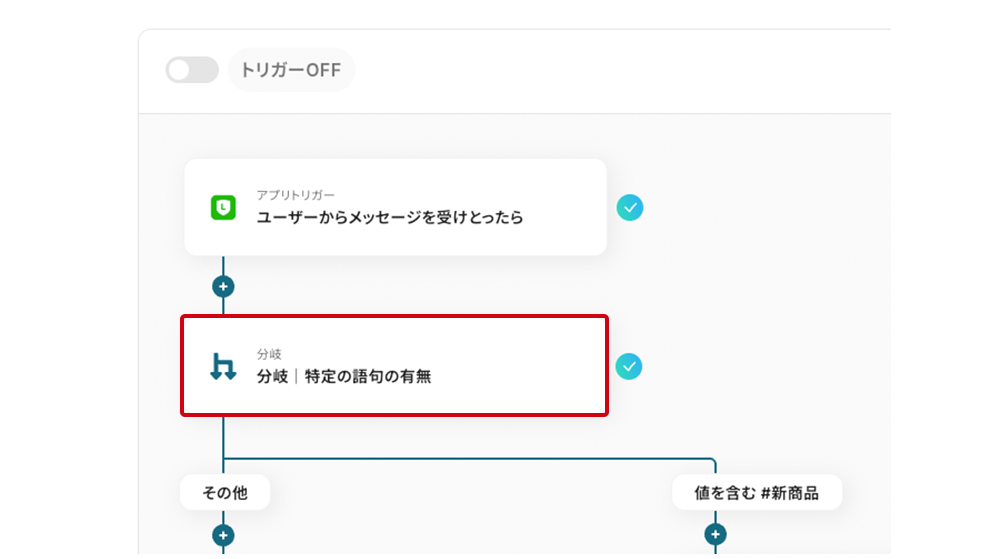
テンプレートの2つ目の工程をクリックします。この工程では、ユーザーから受け取ったメッセージの内容から、特定のコメント・語句が含まれている・いないで、BASEに登録する・しないを分岐する設定です。事前設定を行なっているため、設定済みの証(水色のアイコン)が点灯していますが中身をご紹介します。
(1/1)分岐条件を指定
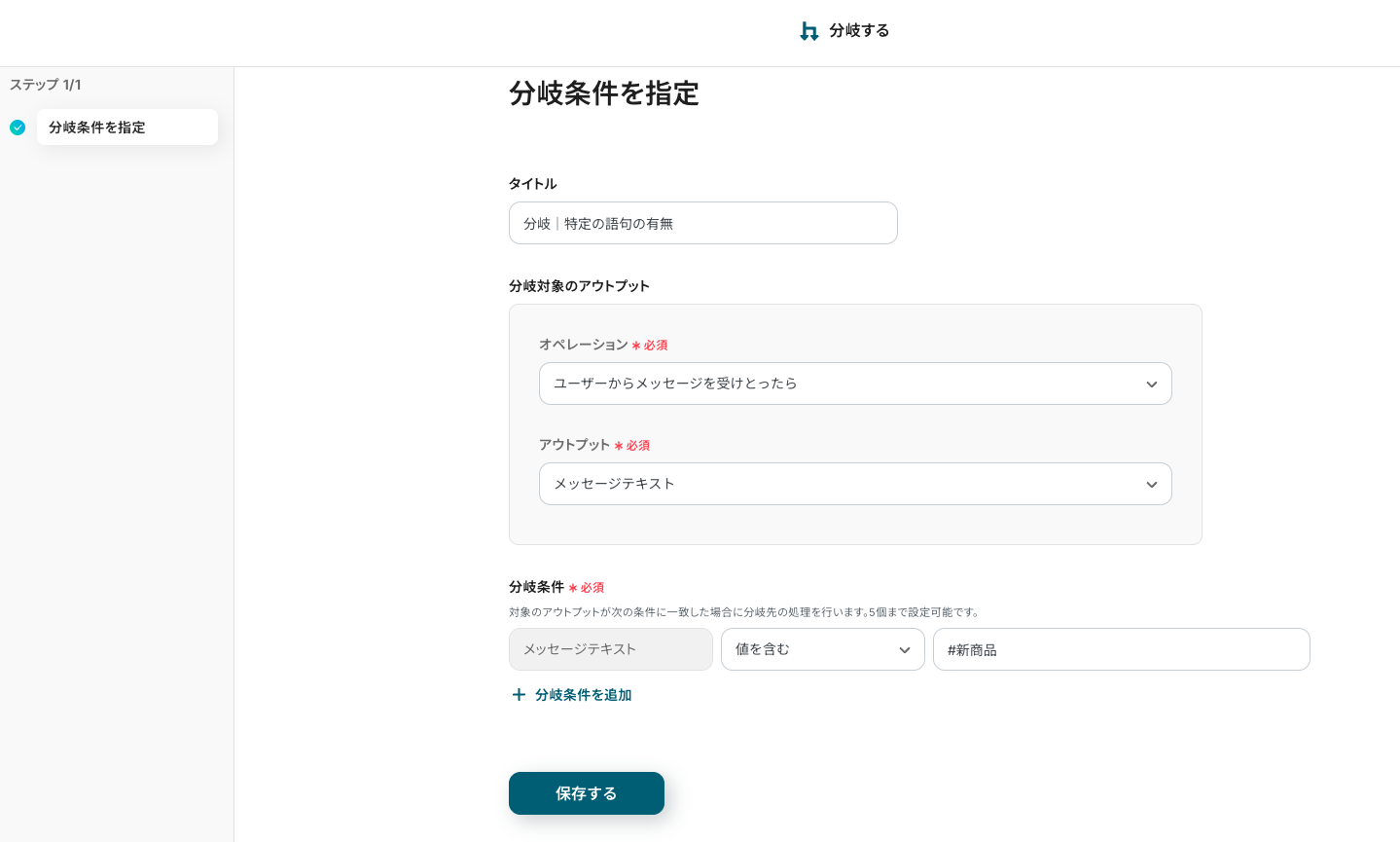
以下の項目は事前設定済みです。
分岐対象のアウトプット
事前設定以外の指定をする場合は、以下の内容が選択可能です。

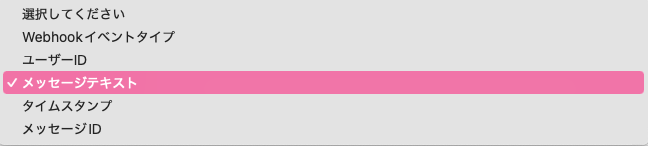
分岐条件
アウトプットの選択に連動して条件の変更が可能です。
今回はメッセージテキストの中から、「#新商品」という語句を含むか・含まないかを分岐の条件に設定しています。語句は任意の内容に変更できます。
値に対しての条件はプルダウン内から選択が可能です。
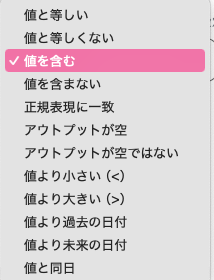
設定ができたら、保存するをクリックしましょう。
※注意
- 分岐はミニプラン以上のプランでご利用いただける機能(オペレーション)となっております。フリープランの場合は設定しているフローボットのオペレーションはエラーとなりますので、ご注意ください。
- ミニプランなどの有料プランは、2週間の無料トライアルを行うことが可能です。無料トライアル中には制限対象のアプリや機能(オペレーション)を使用することができます。
ステップ5:テキストからデータを抽出する
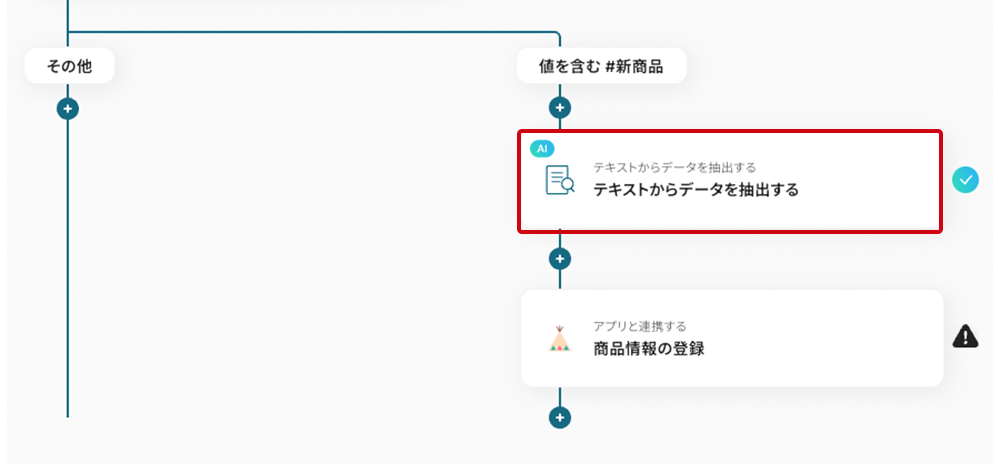
テンプレートの3つ目の工程をクリックします。この工程では、LINE公式アカウントのメッセージから商品名や価格などの情報をAIが判断して抽出する設定を行います。事前設定済みのため、設定済みの証(水色のアイコン)が点灯していますが、中身をご紹介するため開いてください。
(1/2)アクションを選択
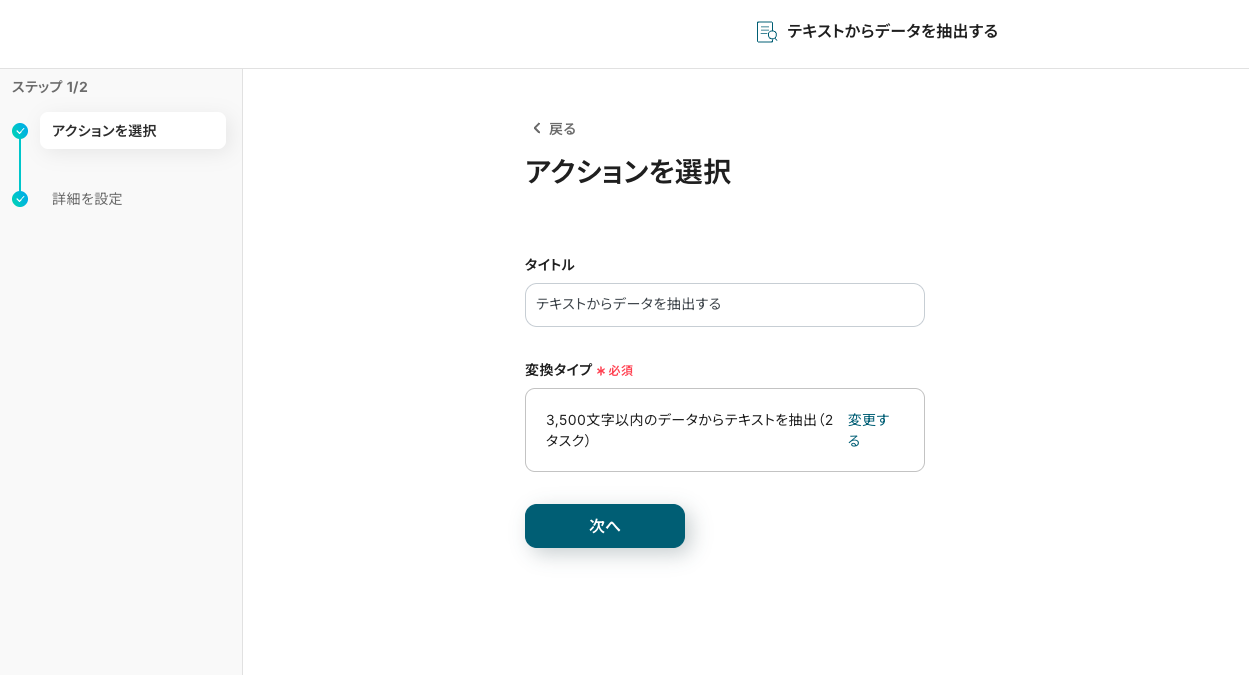
以下の項目は事前設定済みです。
変換タイプは以下の中から選択できます。
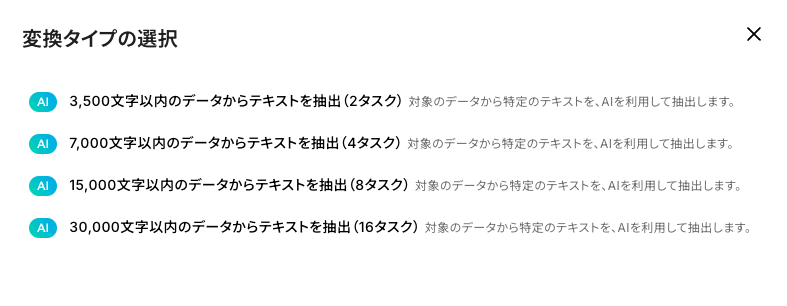
消費されるタスクが異なりますので、メッセージの平均的な内容に合わせて変換タイプを選んでくださいね。次へをクリックします。
(2/2)詳細を設定
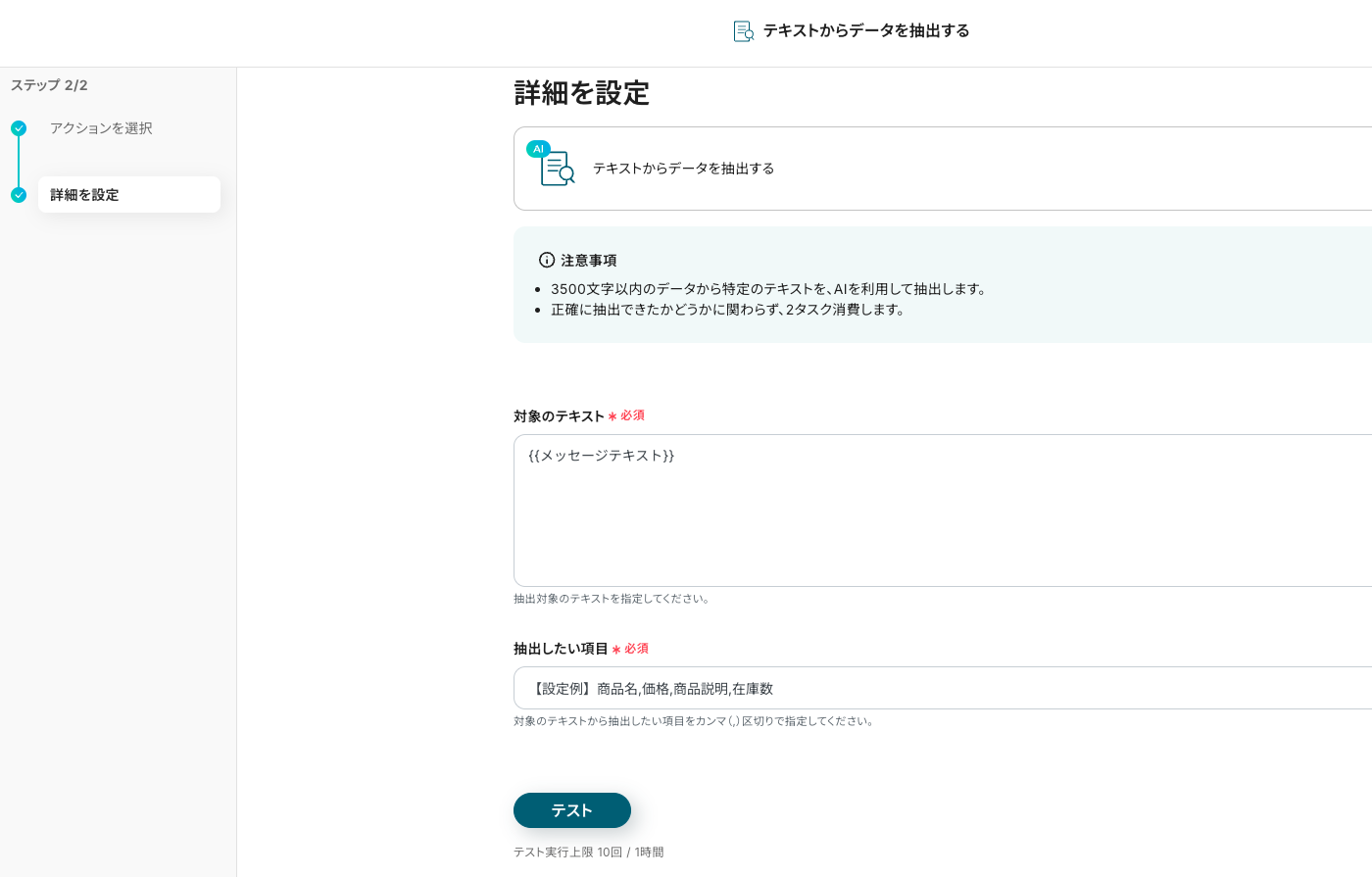
- 対象のテキスト
- 事前設定で、LINE公式アカウントのメッセージ内容の引用コードが埋め込まれています。このコードは、編集欄をクリックして表示されるプルダウン内にあります。選択すると編集欄に埋め込まれる仕組みです。
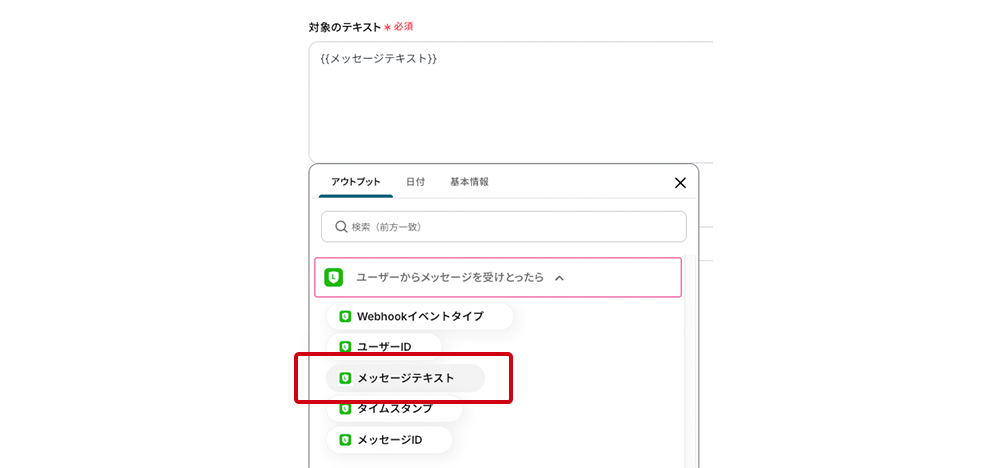
- 抽出したい項目
- 事前設定で設定例を記載しています。他の項目を追加する場合は、単語の間に(,)を追加してくださいね。【設定例】は消してくださいね。
入力が終わったら、テストボタンをクリックします。
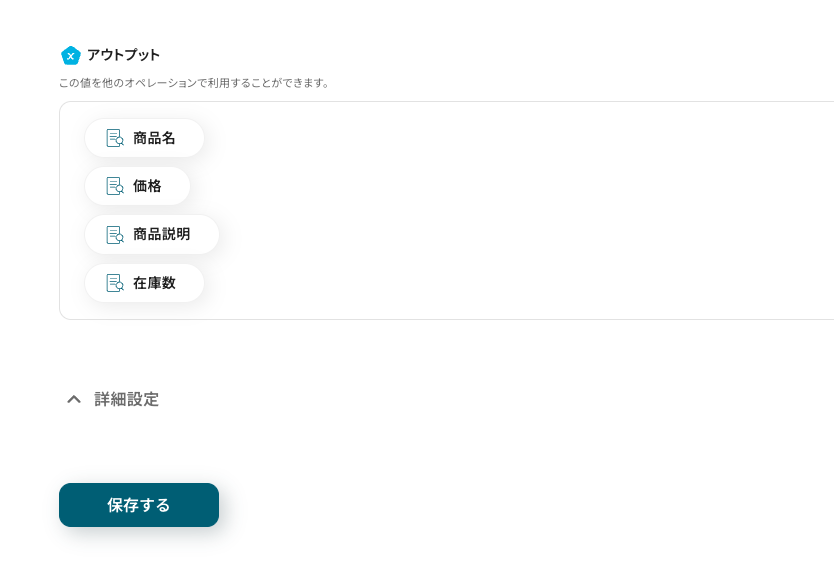
アウトプットには、LINE公式アカウントから抽出した商品情報が取得できます。この値を使ってBASEの商品を自動追加します。
保存するをクリックします。
ステップ6:アプリと連携する「課題の追加」
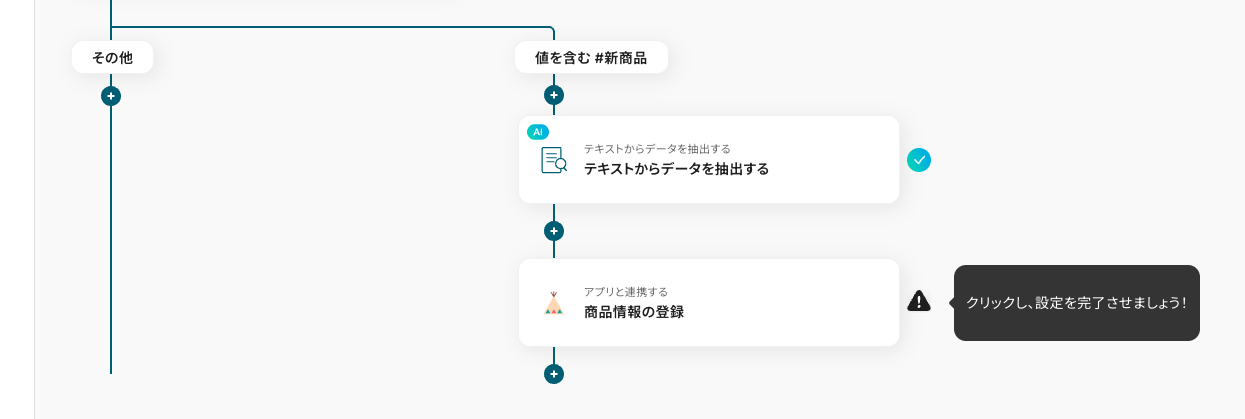
テンプレートの4つ目の工程をクリックします。この工程では、BASEの商品追加に必要な情報の紐付けを設定します。
(1/2)連携アカウントとアクションを選択
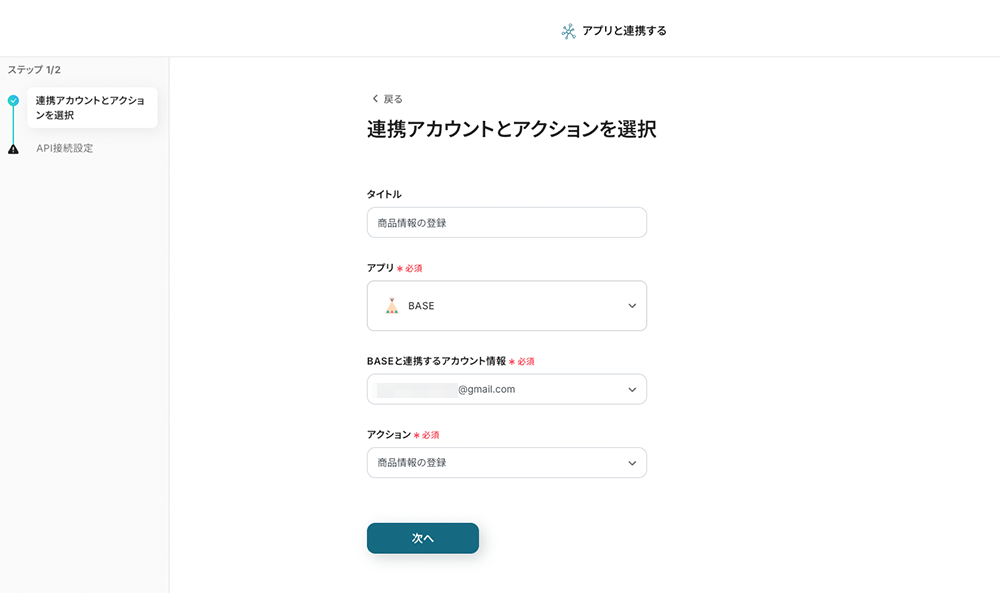
この画面では、以下の項目があらかじめ設定されています。
- タイトル
- アプリ
- BASEと連携するアカウント情報
- アクション
「次へ」をクリックして進みましょう。
(2/2)API接続設定
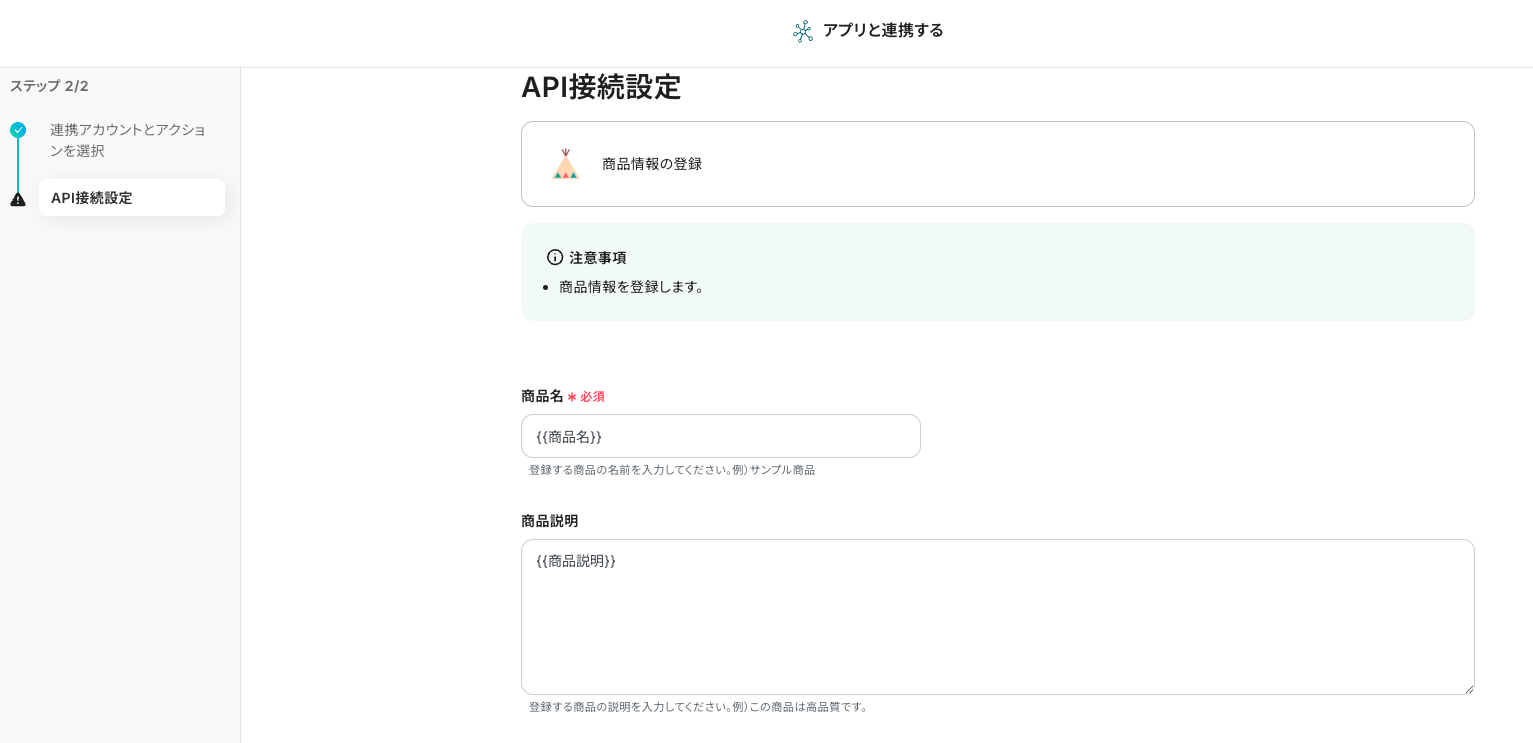
- 商品名
- 事前設定でテキストから抽出した引用コードが埋め込まれています。こ0のコードは、編集欄をクリックすると表示されるプルダウンメニュー内「テキストからデータを抽出する」タブ内にあります。
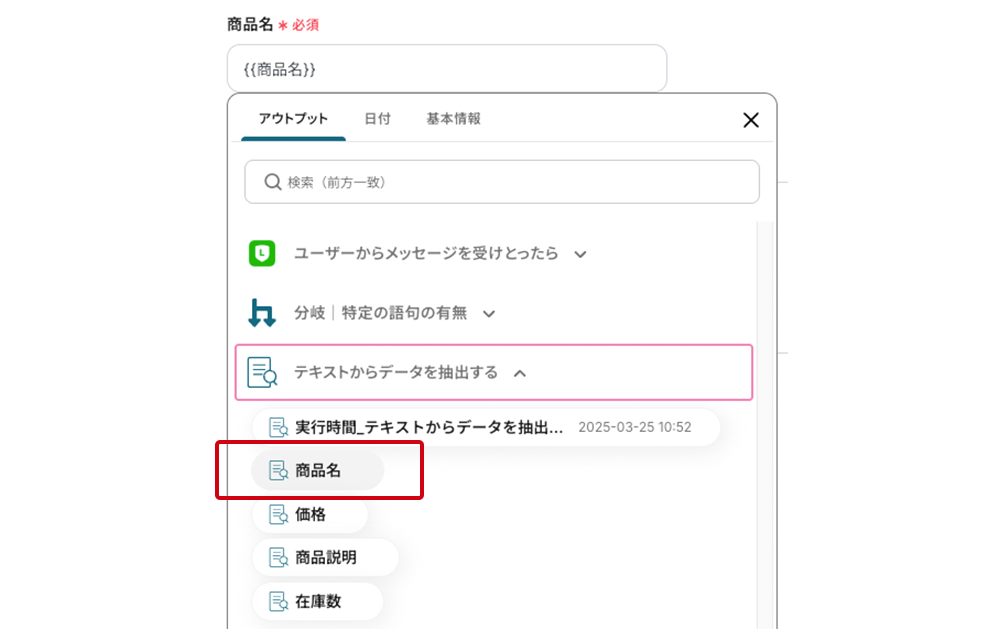
- 商品説明
- 事前設定では、テキストから抽出した商品説明の引用コードが埋め込まれています。このコードも編集欄をクリックして表示されるプルダウンメニュー内にあります。
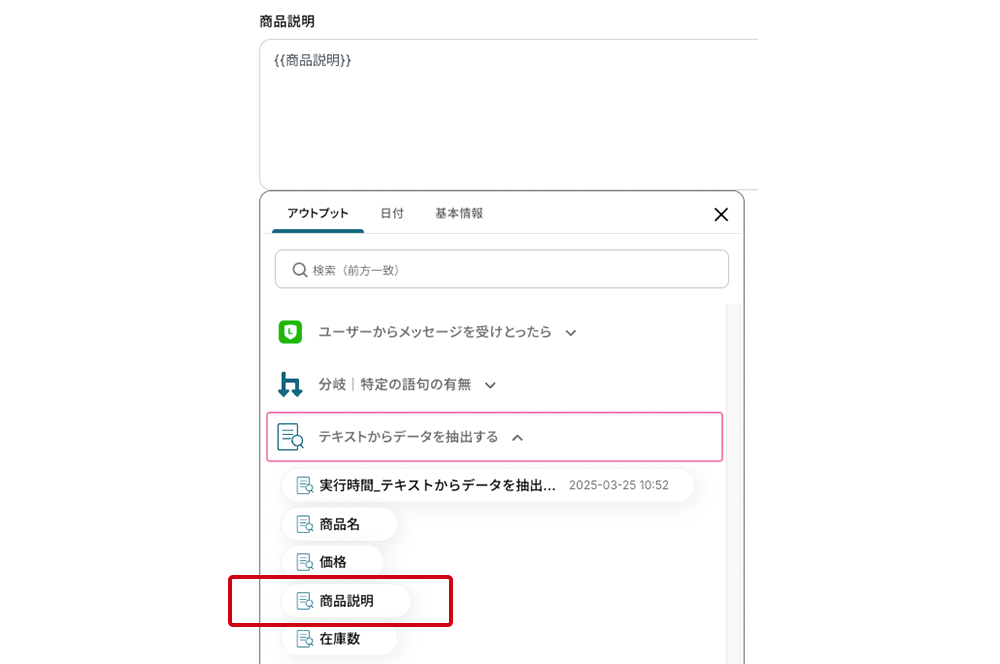
続いて下にスクロールします。
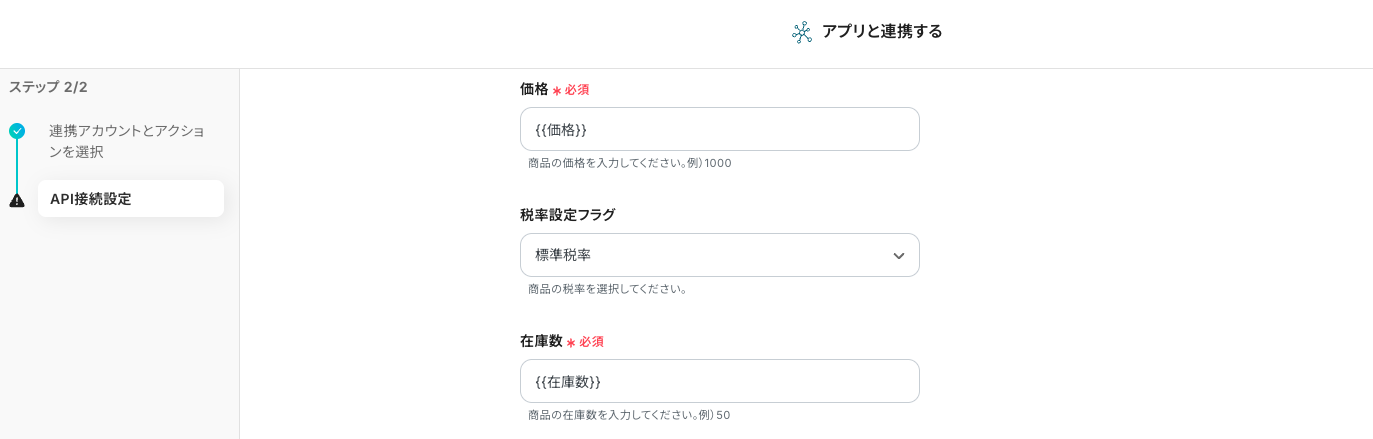
- 価格
- 事前設定テキストから抽出した「価格」の引用コードが埋め込まれています。こちらも同様にプルダウンメニュー内にコードがあります。

- 在庫数
- こちらも事前設定で引用コードが埋め込まれています。こちらもプルダウンメニュー内にコードがあります。
以下は任意の項目ですが、デフォルトで設定が可能です。
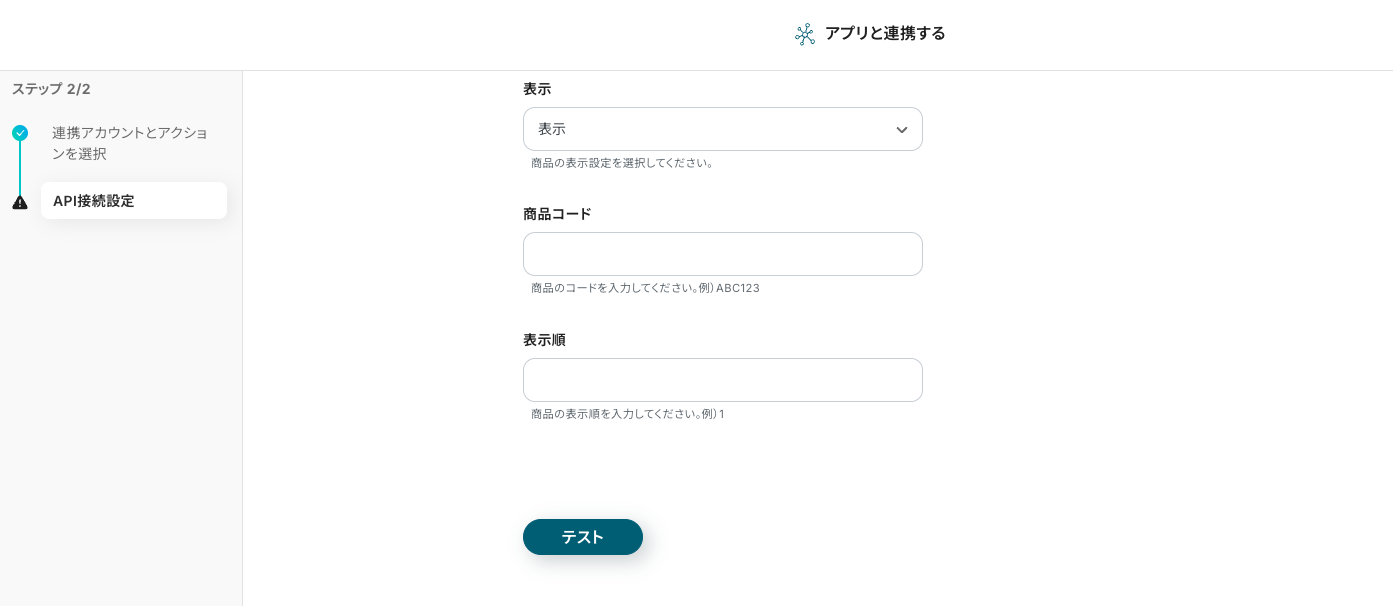
- 表示
- デフォルトで表示する・しないを選べます。一旦内容をBASEで確認して表示させてい場合は、デフォルトの設定で「非表示」にしておくと便利です。

入力が終わったら、テストボタンをクリックします。成功すると、BASEに商品が追加され、商品IDがアウトプットで取得できます。
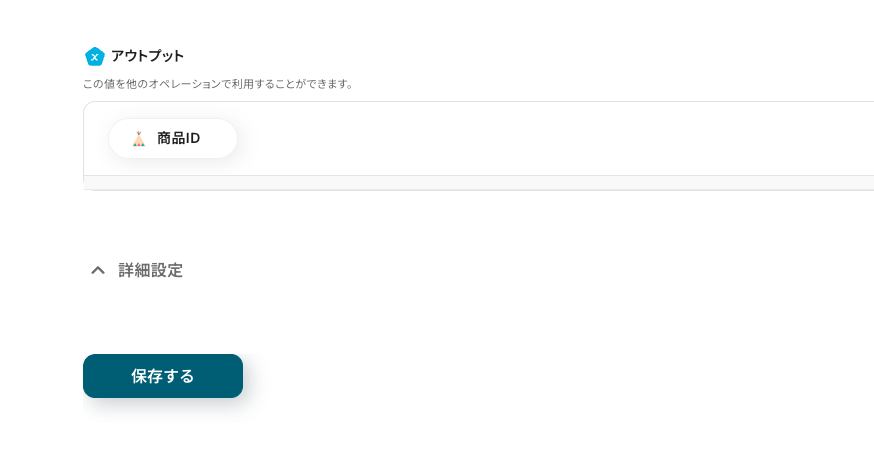
保存をするをクリックします。
ステップ7(最終):アプリトリガーをONにする
全ての工程が設定されると、設定完了のコンプリート画面が表示されます。
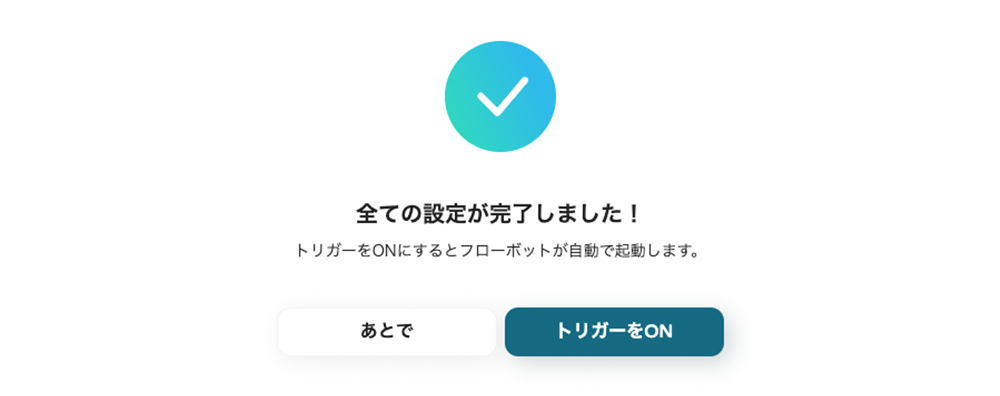
トリガーをONにして、フローボットを起動します。
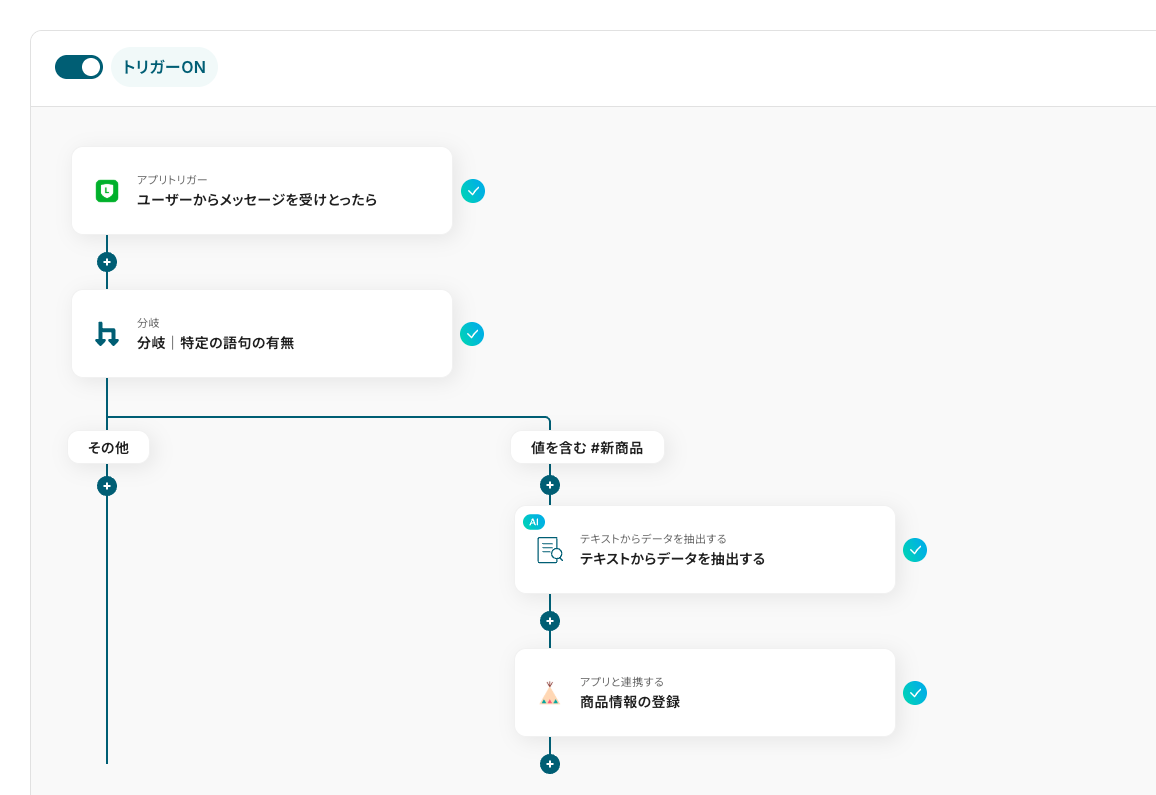
トリガーのON/OFFは左上のトグルから切り替えが可能です。プログラミング不要で、フローボットの設定が簡単に完了しました。
LINEやBASEのAPIを使ったその他の自動化例
LINEやBASEのAPIを活用すれば、様々な自動化の実現が可能です!
例えば以下のような自動化はいかがでしょうか。
LINEを使った便利な自動化例
LINEのメッセージ内容をGoogleカレンダーやNotion、HubSpotに自動で登録できます!
また、Google ChatやBASEの情報をもとにLINEに自動通知することも可能ですよ。
Google Chatの投稿内容をもとにLINEにメッセージを投稿する
試してみる
■概要
「Google Chatの投稿内容をもとにLINEにメッセージを投稿する」ワークフローは、情報共有の迅速化に寄与します。
チャット上でメッセージを投稿するだけでLINEに転送されるため、作業効率が向上します。
■このテンプレートをおすすめする方
・Google Chatを使用してコミュニケーションを行っているチームの方
・LINEで顧客とのやりとりを行っており、迅速に情報を共有したいと考えている方
・Google Chatの投稿内容をLINEに共有したいが、手動での投稿が手間だと感じている方
・複数のツール間での情報のやり取りをスピーディに行いたい方
・Google ChatとLINEを組み合わせて、業務効率を向上させたい方
■注意事項
・Google ChatとLINE公式アカウントのそれぞれとYoomを連携してください。
・トリガーは5分、10分、15分、30分、60分の間隔で起動間隔を選択できます。
・プランによって最短の起動間隔が異なりますので、ご注意ください。
・Google Chatとの連携はGoogle Workspaceの場合のみ可能です。詳細は下記を参照ください。
https://intercom.help/yoom/ja/articles/6647336
LINEからの問い合わせをSalesforceに登録する
試してみる
■概要
「LINEからの問い合わせをSalesforceに登録する」フローは、LINE上で受け取った顧客からの問い合わせを自動的にSalesforceに登録し、業務を効率化する業務ワークフローです。
Yoomを活用することで、LINEからの問い合わせを自動的にSalesforceに連携し、データ管理をスムーズに行えます。
迅速な対応と正確な情報管理が実現できます。
■このテンプレートをおすすめする方
・LINEを活用して顧客対応を行っているカスタマーサポート担当者の方
・Salesforceでの問い合わせ管理を効率化したい営業チームのメンバー
・顧客からの問い合わせを一元管理し、業務プロセスを改善したいIT担当者の方
・手動入力によるミスを減らし、データの正確性を高めたい企業の管理者
・業務ワークフローの自動化を検討している中小企業の経営者の方
■注意事項
・LINE公式アカウント、SalesforceのそれぞれとYoomを連携してください。
・Salesforceはチームプラン・サクセスプランでのみご利用いただけるアプリとなっております。フリープラン・ミニプランの場合は設定しているフローボットのオペレーションやデータコネクトはエラーとなりますので、ご注意ください。
・チームプランやサクセスプランなどの有料プランは、2週間の無料トライアルを行うことが可能です。無料トライアル中には制限対象のアプリを使用することができます。
LINEで特定条件のメッセージを受け取ったらTrelloのカードを更新する
試してみる
■概要
「LINEで特定条件のメッセージを受け取ったらTrelloのカードを更新する」フローは、LINEとTrelloの連携を活用しメッセージに基づいてタスク管理を自動化する業務ワークフローです。
このフローを活用することで、特定の条件に合致するLINEメッセージを受信した際に、自動的にTrelloのカードを更新することが可能になり、効率的なタスク管理が実現します。
■このテンプレートをおすすめする方
・LINEを日常的に業務連絡に使用しているチーム
・Trelloでプロジェクト管理を行い、タスクの更新を自動化したい方
・手動でのタスク更新に時間を取られているプロジェクトマネージャー
・業務フローの効率化を目指している企業のIT担当者
■注意事項
・LINE公式アカウント、TrelloのそれぞれとYoomを連携してください。
・分岐はミニプラン以上のプランでご利用いただける機能(オペレーション)となっております。フリープランの場合は設定しているフローボットのオペレーションはエラーとなりますので、ご注意ください。
・ミニプランなどの有料プランは、2週間の無料トライアルを行うことが可能です。無料トライアル中には制限対象のアプリや機能(オペレーション)を使用することができます。
LINEのメッセージ内容を使ってGoogleカレンダーを登録する
試してみる
■概要
「LINEのメッセージ内容を使ってGoogleカレンダーを登録する」ワークフローは、LINEを通じて受信したスケジュール調整のリクエストを、Yoomを活用して自動的にGoogleカレンダーに登録する業務ワークフローです。
これにより、手動での入力作業を省き、効率的かつ正確な日程管理を実現します。
LINEとGoogleカレンダーの連携をスムーズに行い、日々の業務をより円滑化します。
■このテンプレートをおすすめする方
・LINEで多くの会議や面談のリクエストを受けているビジネスパーソン
・手動でGoogleカレンダーに日程を入力する手間を削減したい方
・スケジュール管理の効率化を図りたいチームリーダーや管理者
・日程調整のミスや二重予約を防ぎたい方
・業務ワークフローの自動化に興味があるIT担当者
■注意事項
・LINE公式アカウントとGoogleカレンダーのそれぞれとYoomを連携してください。
・分岐はミニプラン以上のプランでご利用いただける機能(オペレーション)となっております。フリープランの場合は設定しているフローボットのオペレーションはエラーとなりますので、ご注意ください。
・ミニプランなどの有料プランは、2週間の無料トライアルを行うことが可能です。無料トライアル中には制限対象のアプリや機能(オペレーション)を使用することができます。
LINE公式アカウントでファイルを受け取ったらGoogle Driveにアップロードする
試してみる
■概要
LINE公式アカウントで顧客からファイルを受け取る際、都度手動でダウンロードしGoogle Driveに保存する作業は手間がかかり、保存漏れといったミスの原因にもなり得ます。このワークフローは、LINE公式アカウントでファイルを受信した際に、自動でGoogle Driveの指定フォルダへアップロードする処理を実現します。これにより、手作業によるファイル管理を効率化し、対応の迅速化と確実な情報共有を可能にします。
■このテンプレートをおすすめする方
・LINE公式アカウントで顧客対応を行い、ファイル管理を効率化したいと考えている方
・手作業によるファイルのダウンロード忘れや、保存先の間違いといったミスを防ぎたい方
・顧客から受け取ったファイルを、社内やチームで迅速に共有する仕組みを構築したい方
■注意事項
・LINE公式アカウント、Google DriveのそれぞれとYoomを連携してください。
・分岐はミニプラン以上のプランでご利用いただける機能(オペレーション)となっております。フリープランの場合は設定しているフローボットのオペレーションはエラーとなりますので、ご注意ください。
・ミニプランなどの有料プランは、2週間の無料トライアルを行うことが可能です。無料トライアル中には制限対象のアプリや機能(オペレーション)を使用することができます。
BASEを使った自動化例
コミュニケーションツールへの通知やSNSへの投稿を自動化できます。他、データの追加なども可能です!
Google スプレッドシートで行が追加されたらBASEに商品情報を登録する
試してみる
Googleスプレッドシートで行が追加されたらBASEに商品情報を登録するフローです。
BASEで注文が発生したら会員情報をHubSpotに登録する
試してみる
BASEで注文が発生したら会員情報をHubSpotに登録するフローです。
■概要
「BASEで商品が作成されたらSlackに通知する」フローは、BASEで新しい商品が登録された際に、即座にSlackへ通知を送信する業務ワークフローです。
オンラインショップ運営では、新商品の追加や更新が頻繁に行われますが、そのたびに手動で通知を行うのは手間がかかりますよね。また、チーム全体で最新の商品情報を共有することが求められる中、タイムリーな情報伝達が難しい場合もあります。
このワークフローを活用することで、BASEで商品が作成されるたびに自動的にSlackに通知が送られます。これにより、チームメンバー全員がスムーズに商品登録の状況を把握でき、スムーズな情報共有と迅速な対応が可能になります。
■このテンプレートをおすすめする方
・BASEを利用してオンラインショップを運営しており、商品の登録状況をチームで共有したい方
・新商品の追加時に手動で通知を行っており、作業効率を向上させたい運営担当者の方
・チーム内での情報共有を円滑にし、迅速なコミュニケーションを重視するマネージャーの方
■注意事項
・BASE、SlackのそれぞれとYoomを連携してください。
・トリガーは5分、10分、15分、30分、60分の間隔で起動間隔を選択できます。
・プランによって最短の起動間隔が異なりますので、ご注意ください。
BASEの特定の商品の在庫数が一定以下になったらX(Twitter)でアラートを投稿する
試してみる
■概要
「BASEの特定商品の在庫数が一定以下になったらTwitterでアラートを投稿する」ワークフローは、在庫管理を効率化し、欠品リスクを未然に防ぐ業務ワークフローです。
BASEとTwitterの連携を活用することで、商品の在庫状況を把握し、必要な情報をスピーディーに共有できます。
■このテンプレートをおすすめする方
・BASEを利用してオンラインショップを運営しており、在庫管理に課題を感じている方
・在庫不足時に迅速に対応したいと考えている店舗オーナー
・X(Twitter)を活用して顧客と積極的にコミュニケーションを図りたいマーケティング担当者
・業務の自動化を通じて時間と労力を節約したい事業者
・在庫状況を把握し、適切なタイミングで情報発信を行いたい方
■注意事項
・BASE、X(Twitter)のそれぞれとYoomを連携してください。
Airtableの商品情報をBASEに追加するフローです。
終わりに
LINEとBASEを連携することで商品の追加や在庫の通知をオートメーション化できるようになるため、今まで以上に顧客対応がスムーズになるかもしれませんよね。
これにより、ECサイト運営の作業負担の軽減や効率の向上が期待できるでしょう!
なお、このようなAPI連携はノーコードツールYoomを活用すれば、プログラミングの知識がなくても簡単に実現可能です!
設定もシンプルなため、初心者の方でもすぐに自動化の導入ができます。
気になった方はまずは無料アカウントを作成して、実際に使い勝手を確かめてみましょう!
今すぐ無料でアカウントを発行する
登録はたったの30秒で完了!すぐに使用感を確かめることができます。